日頃よりお世話になっております。
ロジカル・アーツ株式会社のSE 輪島 幸治です。
Salesforce 認定 Platform アプリケーションビルダー資格の受験ガイドに準拠した記事です。 学習ガイドにある[ビジネスロジックとプロセスの自動化]の範囲について作成させて頂きました。*1
フラッシュカードのような問題対策のコンテンツではありませんが、試験受験前に機能全体を見直す際に参考にしてみて下さい。
資格対策コンテンツは、問題数が多いため説明文の記載が不足するかもしれませんが、画像をみて内容を補完下さい。
こちらの記事はUdemyのSalesforceの資格学習コンテンツを参考にさせて頂いております。*2
- 数式では、最大10リレーション離れた項目を参照できる。
- プロセスビルダーでは、ワークフローで行えない条件に応じたレコード作成が行える。
- プロセスビルダーは、Apexコードを実行せずに条件に応じた自動化プロセスが行える。
- ワークフロールールで、自動化メールを送信する場合は、メールテンプレートが必要
- カスタム項目の数式では、IF関数を使用すると条件付きロジックを使用できる。
- プロセスビルダーは、オブジェクト、条件、ルール適用時のアクション、スケジュール済みアクションから構成されている。
- 入力規則は、trueになった場合に、エラーメッセージが表示される。
- Flow Builderで、Apexアクションが使用できる。
- 標準オブジェクトは、主従関係の子になることができない。
- 数値の絶対値のみ取得したい場合は、ABS関数を使用する。
- アウトバウンドメッセージは、ワークフロールールのみ使用でき、プロセスビルダーでは使用できない。
- 有効なレコードタイプは削除できず、プロファイルのデフォルトに設定されているレコードタイプは無効にできない。
- 作成できるレコードタイプ数の制限はない。200未満が推奨されている。
- ワークフローのToDoではユーザ、所有者以外に、ロールに割り当てることができる。
- 取引先オブジェクトから、商談オブジェクトの項目は集計できるが、ケースオブジェクトの項目を積み上げ集計項目することができない。
- 集計されたレポートに対して、値の集計関数を使用することができる。
- リードの変換時に入力規則を無効化するためには、リード設定で「取引開始済みのリードに入力規則が必須」を無効化する必要がある。
- 注意
数式では、最大10リレーション離れた項目を参照できる。
カスタム項目で、数式項目を作成する場合、関連オブジェクトを介して10オブジェクトまで離れた項目の値を参照することができる。 図1から図4までは、項目の挿入から10リレーション離れた項目を選択した場合の例。
10リレーション離れた値を参照した場合の値については、図4を参考にしてみて下さい。
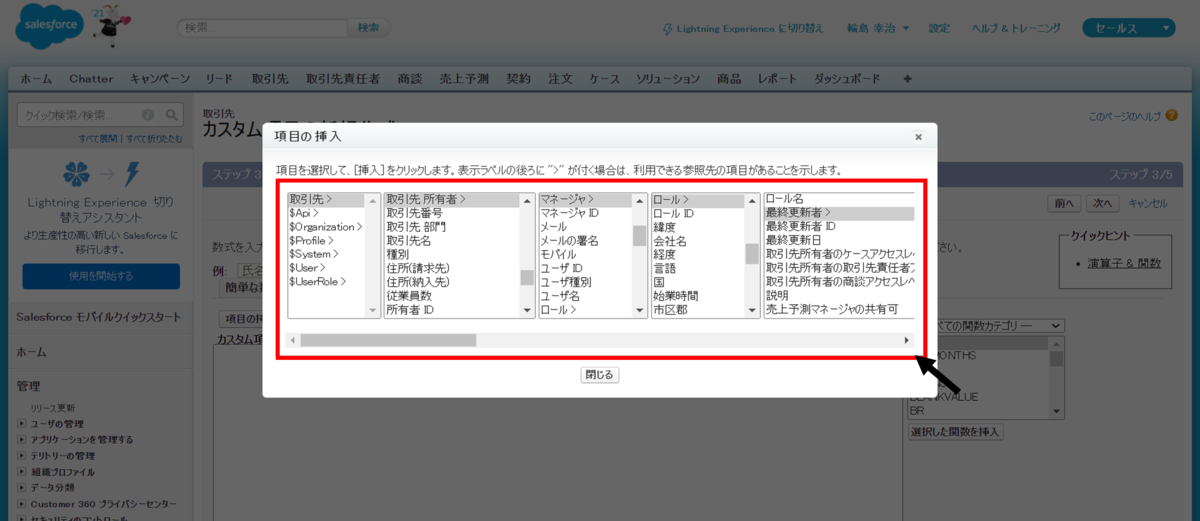
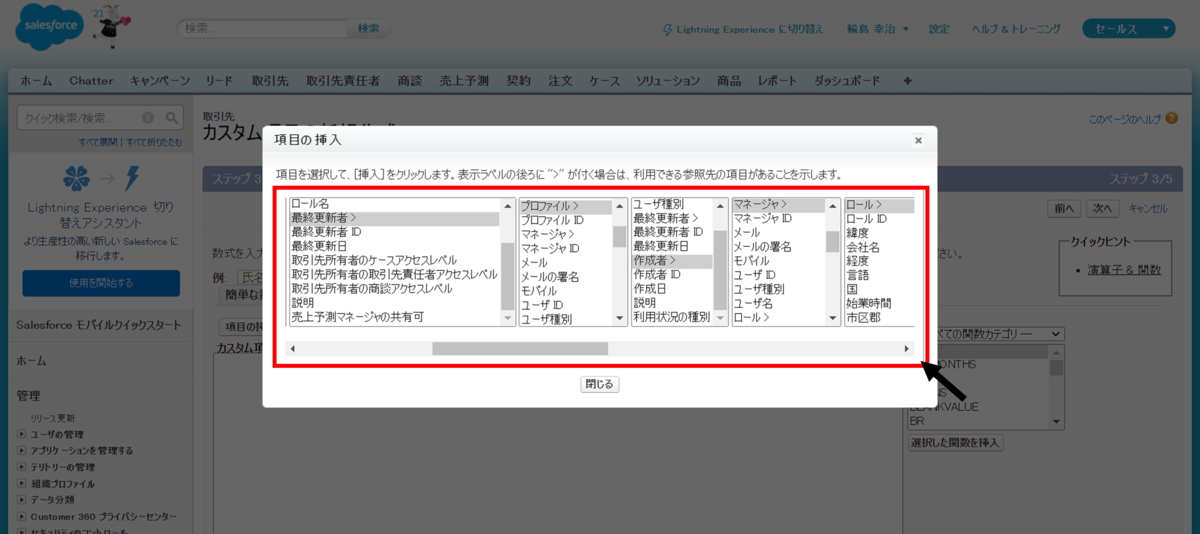
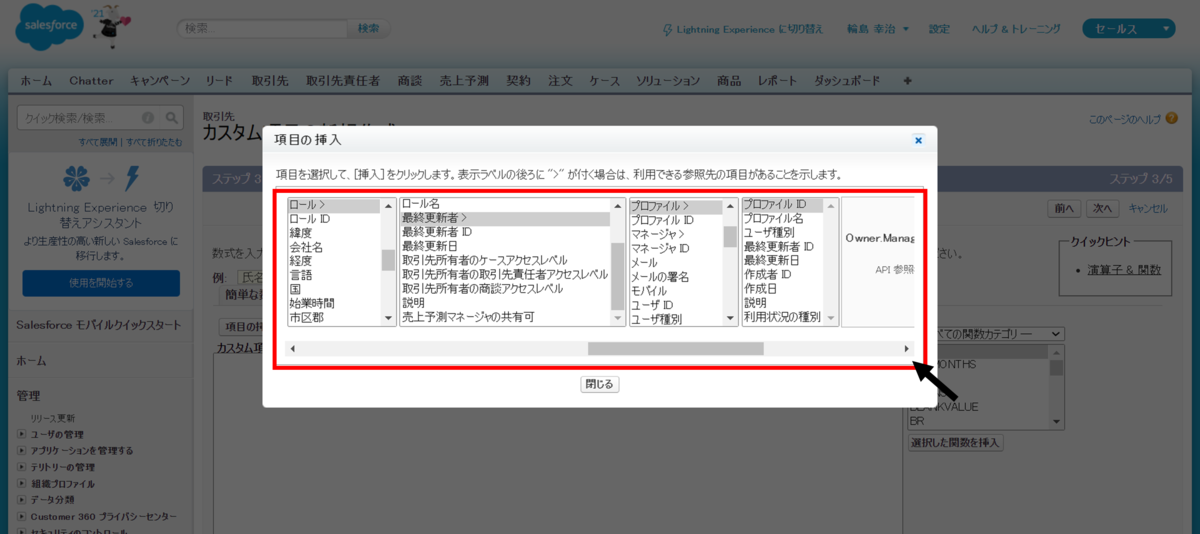
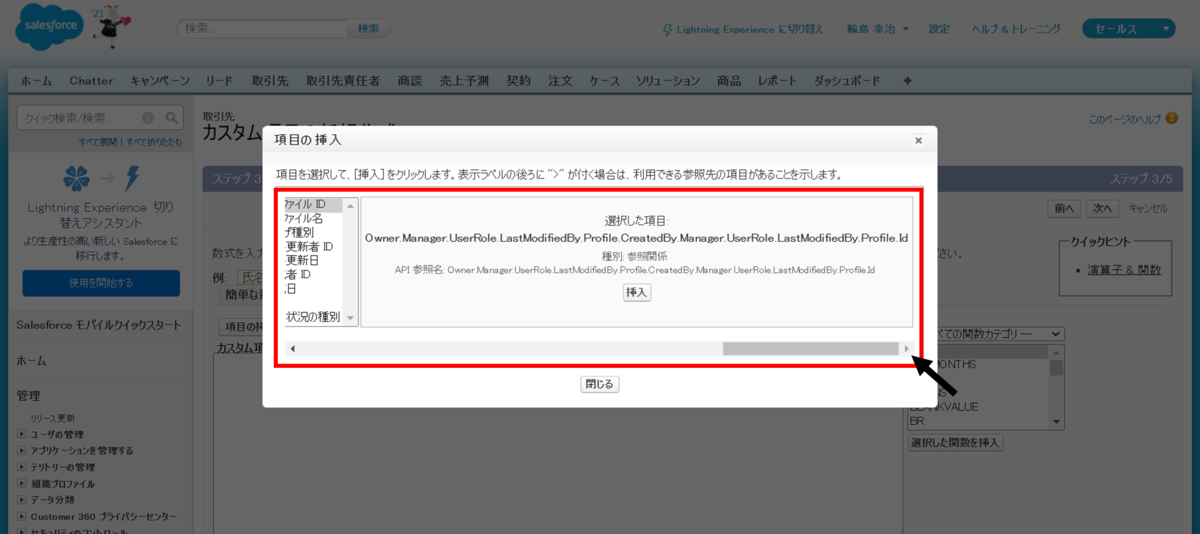
プロセスビルダーでは、ワークフローで行えない条件に応じたレコード作成が行える。
ワークフローの場合、プロセスの自動化処理で行えるワークフローアクションは、新規ToDo、新規メールアラート、新規項目自動更新、新規アウトバウンドメッセージ、既存アクションの選択の5種類であり、新規のレコード作成は行えない。
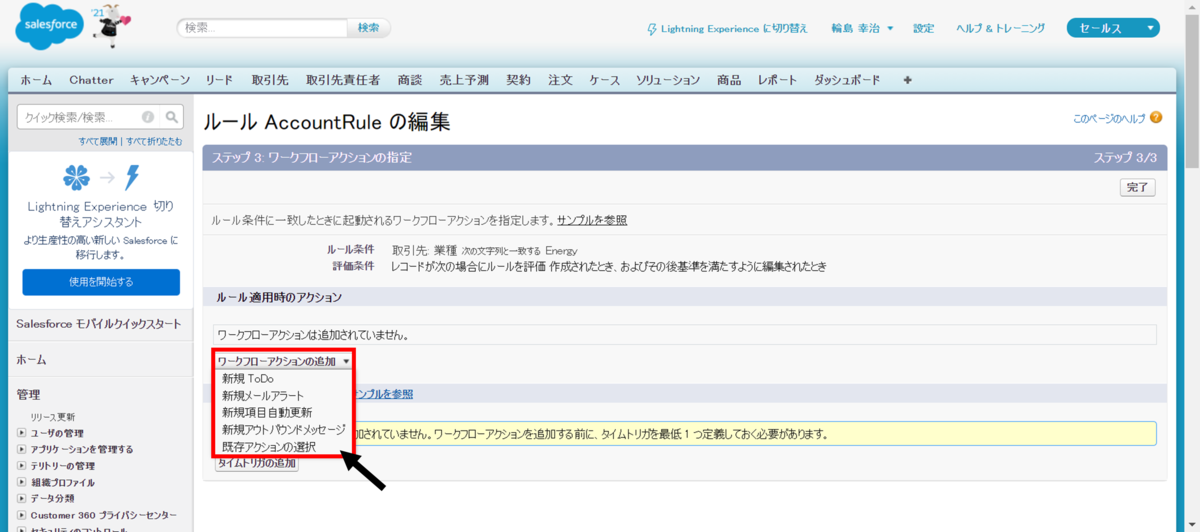
一方で、プロセスビルダーのプロセスの自動化処理で行えるアクション種別の場合は、Apex、Chatterに投稿、Quip、カスタム通知を送信、クイックアクション、フロー、プロセス、メールアラート、レコードを更新、レコードを作成、承認申請の11種類であり、自動化処理でレコードの作成が行える。
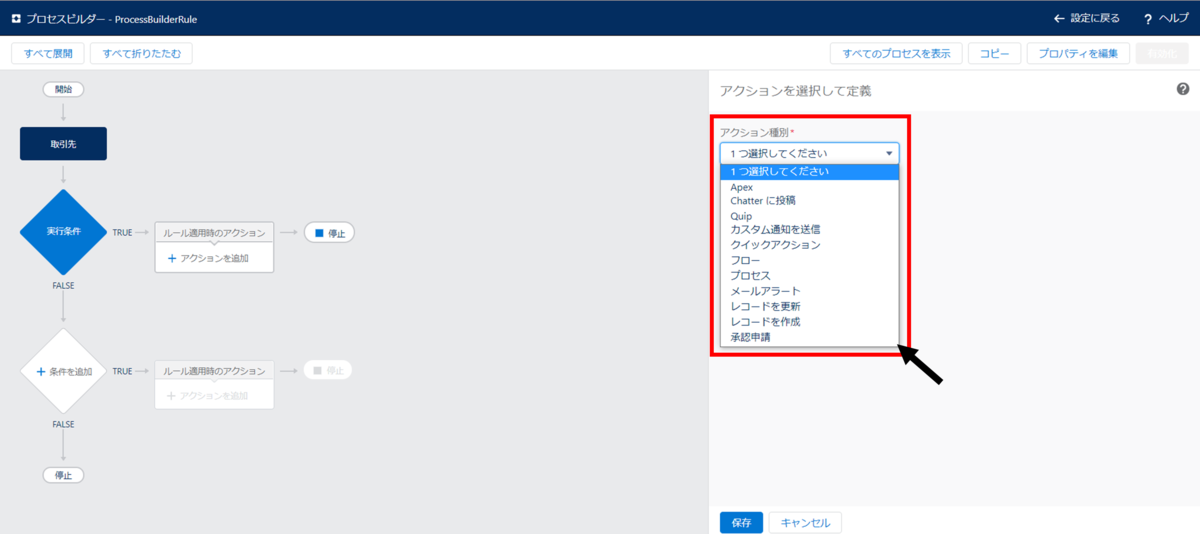
プロセスビルダーは、Apexコードを実行せずに条件に応じた自動化プロセスが行える。
プロセスビルダーを使用するとプロセスの自動化処理の実行タイミングであるレコードが変更されたとき、プラットフォームイベントメッセージを受信したとき、別のプロセスから呼び出されたときに自動化プロセスを開始することができる。
1.プロセスを開始するタイミングを選択します。レコードが変更されたときを選択します。
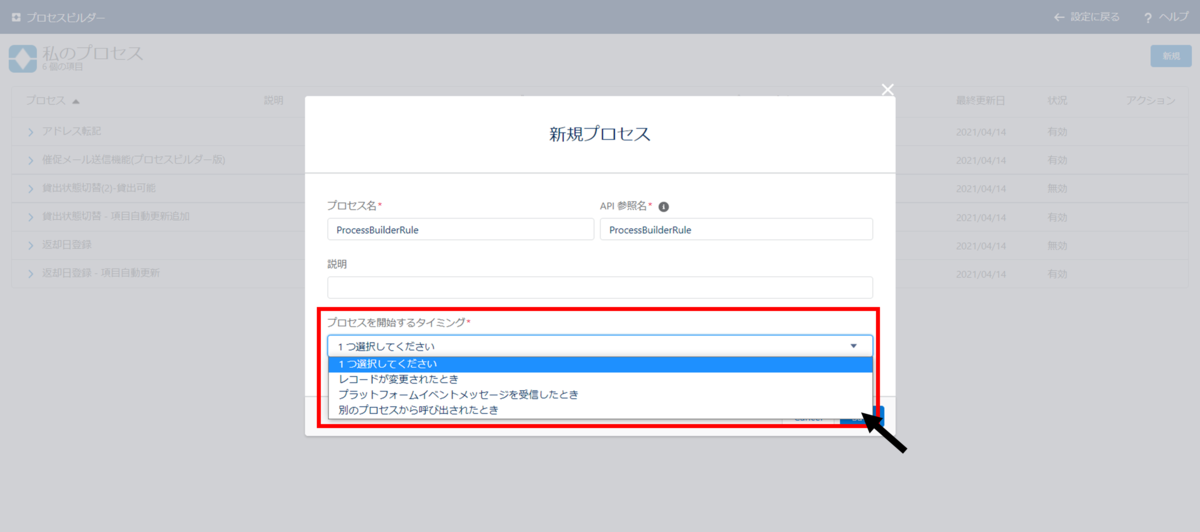
2.対象となるオブジェクトを選択して、プロセスを開始するタイミングを指定します。取引先、レコードを作成または編集したときを指定します。
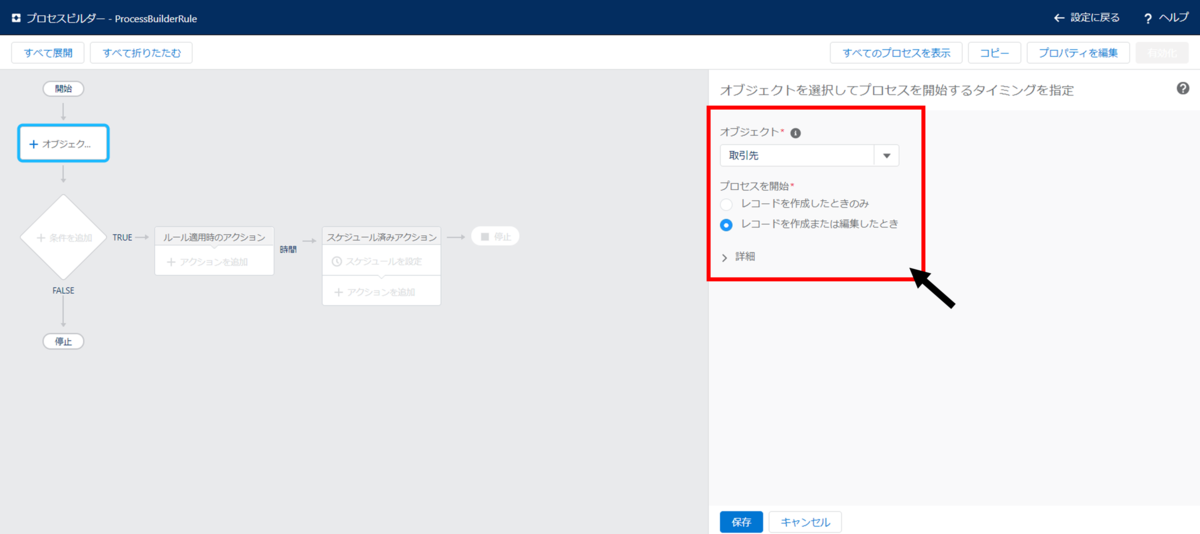
3.プロセスにおけるアクションの実行条件を指定します。条件名、アクションの実行条件、条件を設定、条件を指定します。
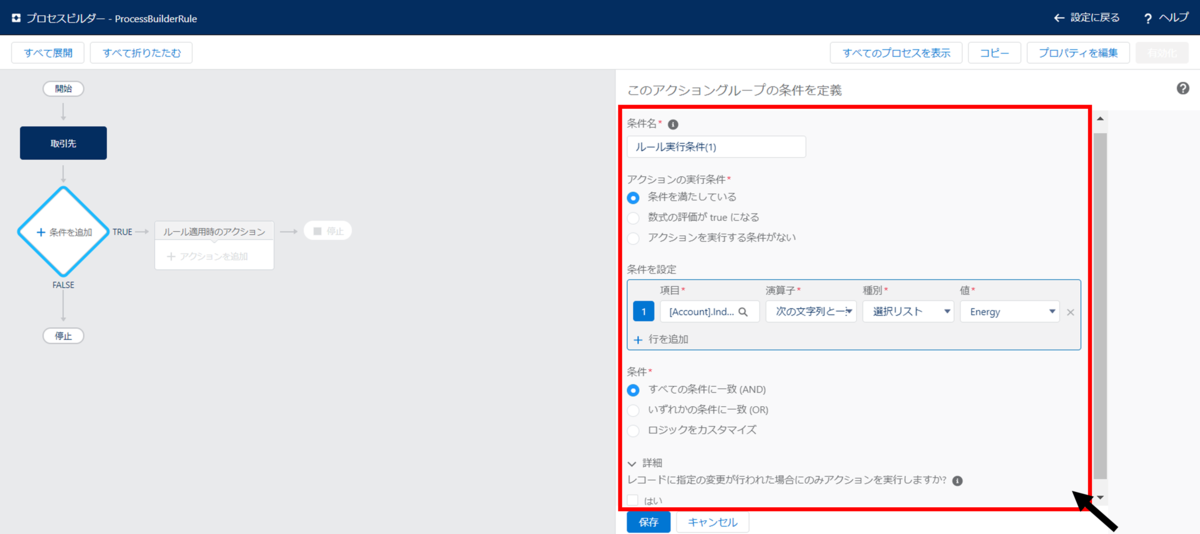
4.実行条件に合致した場合のアクションを指定します。アクション種別を選択します。

5.選択したアクション種別のアクション内容を定義します。図11では、レコードを新規作成を選択したため、レコードを作成するアクションを定義するため、アクション名、レコードタイプ、項目値を設定の3つの内容を定義しています。
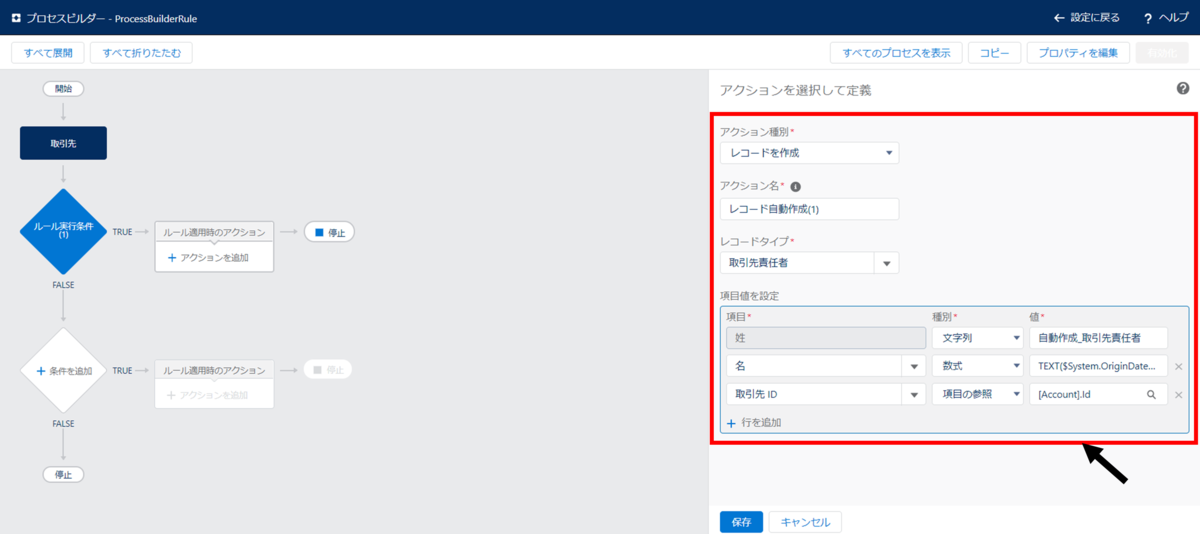
以上がプロセスビルダーの設定条件です。
プロセスビルダーの設定条件では業種がEnergyの際に、取引先責任者レコードが作成されるプロセスビルダーのアクションを定義しました。
次に、プロセスビルダーの実行を確認します。
6.取引先レコードを作成する際に、プロセスビルダーの実行条件を設定します。業種にEnergyを設定してレコードを作成します。
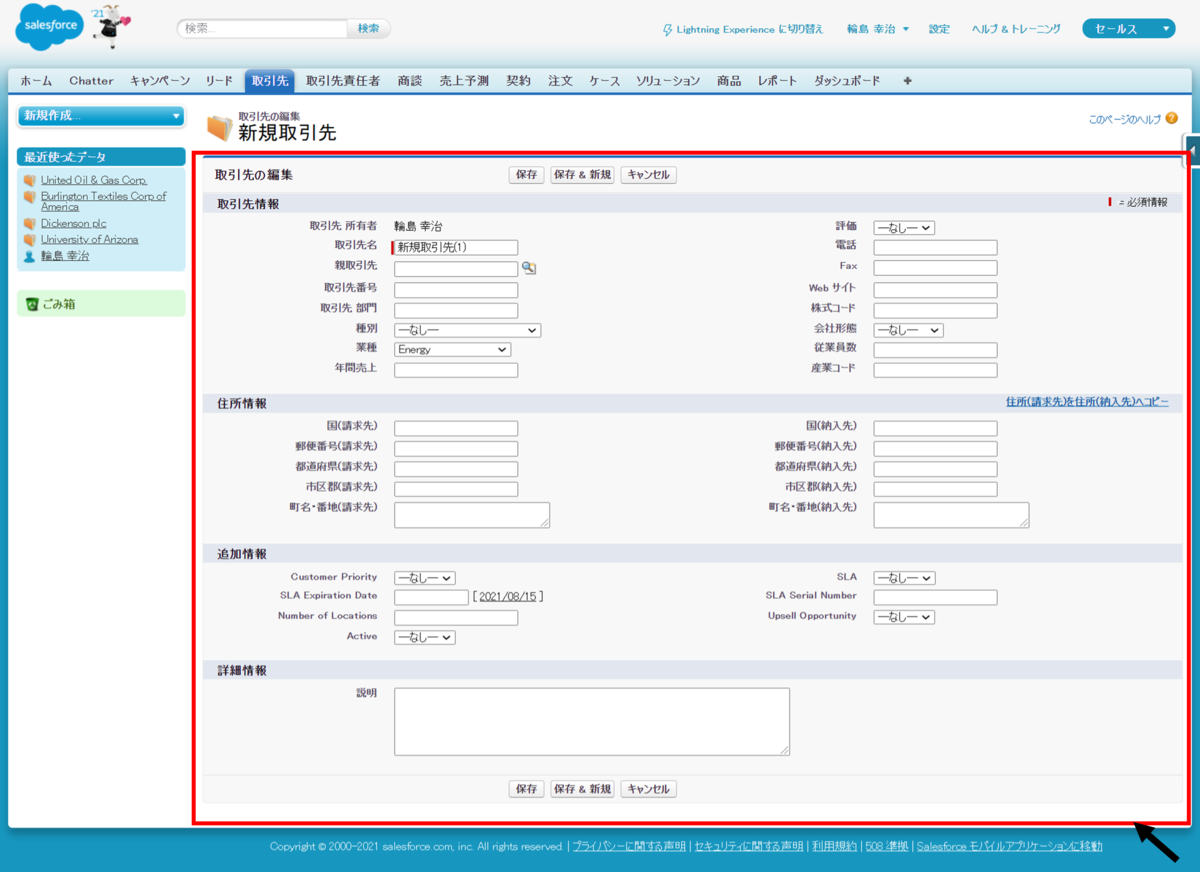
7.業種にEnergyを設定したl取引先レコードを作成後、取引先責任者レコードが作成出来ていることを確認します。
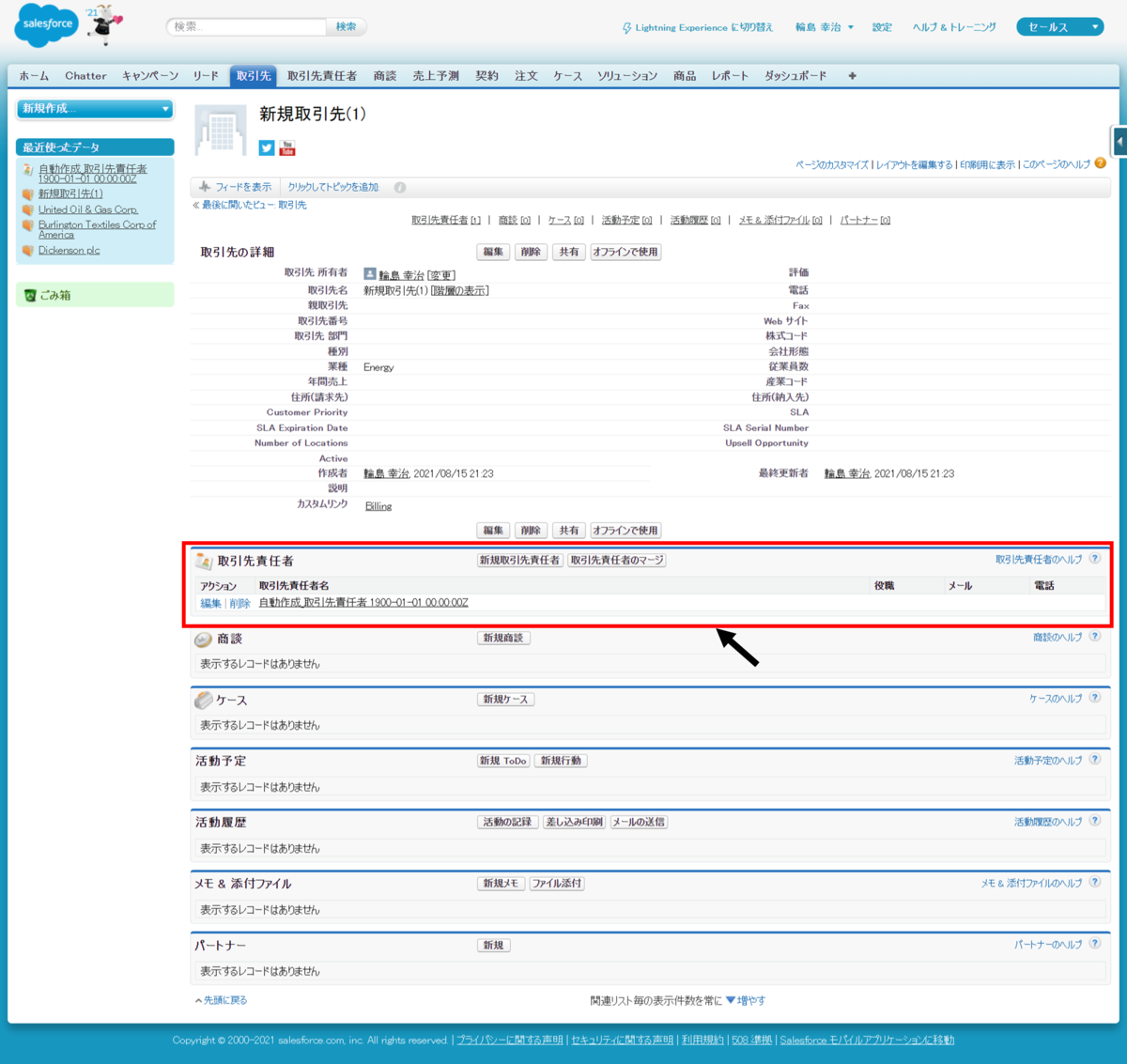
ワークフロールールで、自動化メールを送信する場合は、メールテンプレートが必要
ワークフロールールで、自動化メールを送信する設定手順について、1から5までで概説します。
1.ステップ1では、ワークフロールールを設定するオブジェクト名を設定します。取引先責任者を選択します。
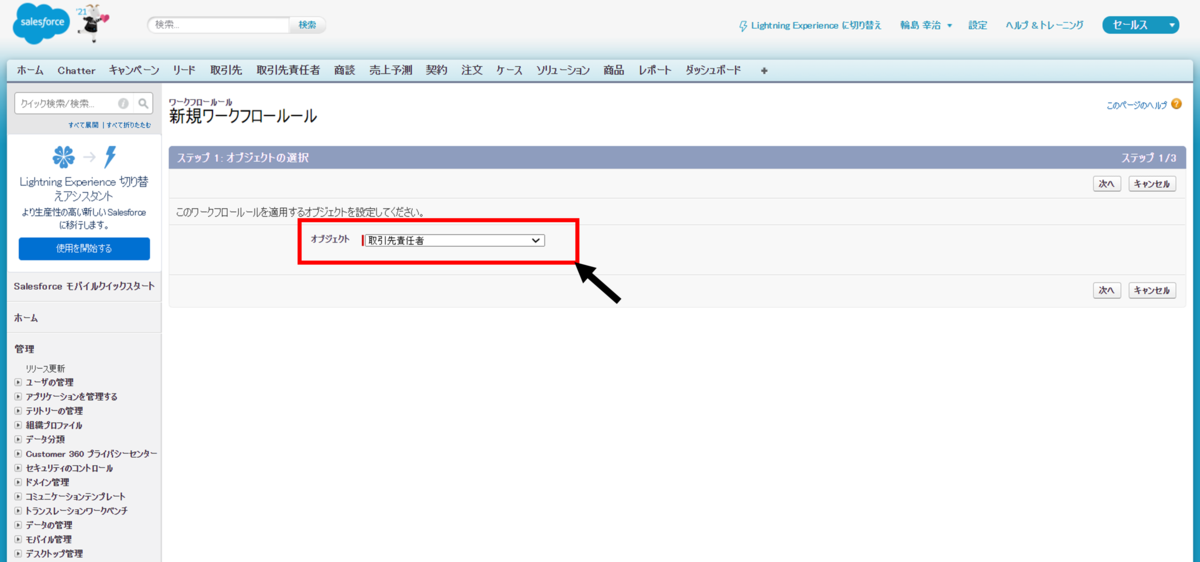
2.ステップ2では、ルール名、評価条件、ルール条件を設定します。評価条件にはワークフロールールのルール条件を評価するための条件を設定します。
ルール条件にはワークフローアクションを実行するための条件を設定します。

3.ステップ3では、ワークフローアクションの設定を行います。今回は、メールテンプレートで自動化メールを送信するため、新規メールアラートを選択します。
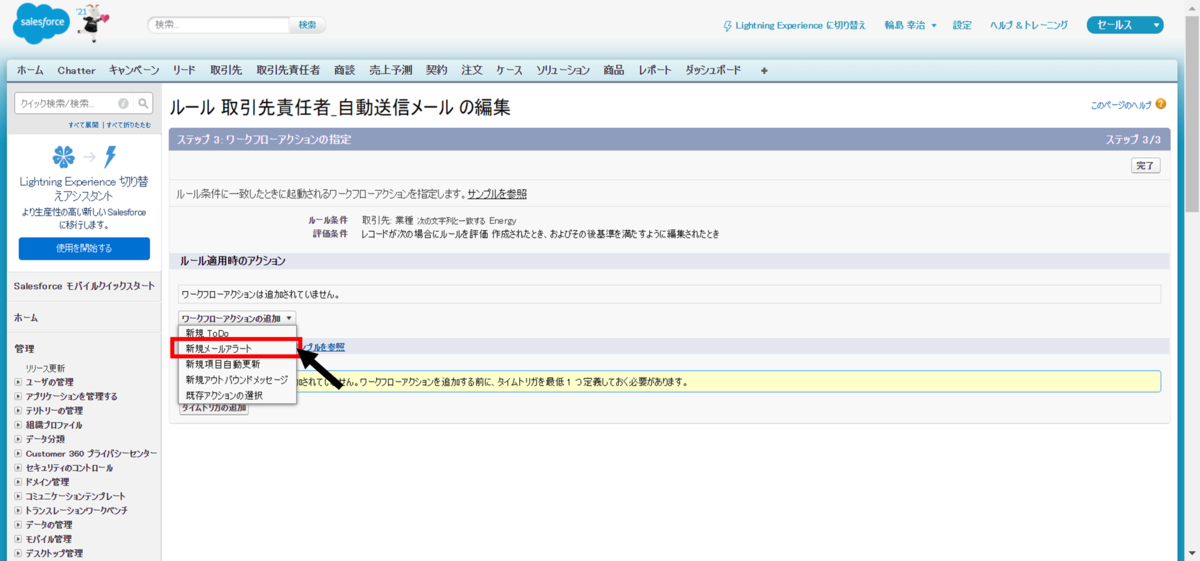
4.新規メールアラートでは、メールテンプレート、受信者種別、メール受信者を設定します。
新規メールアラートで自動化メールを送る際のメールテンプレートは、図18のように作成済みのメールテンプレート一覧から使用するメールテンプレートを指定します。
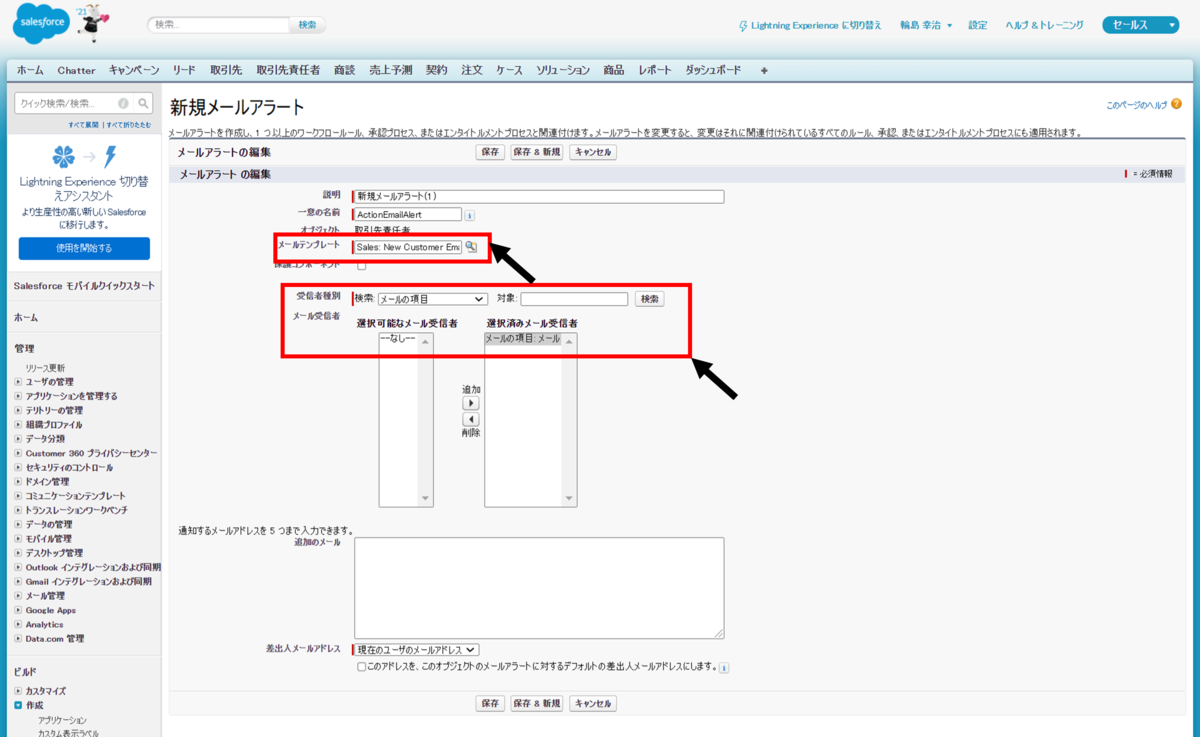
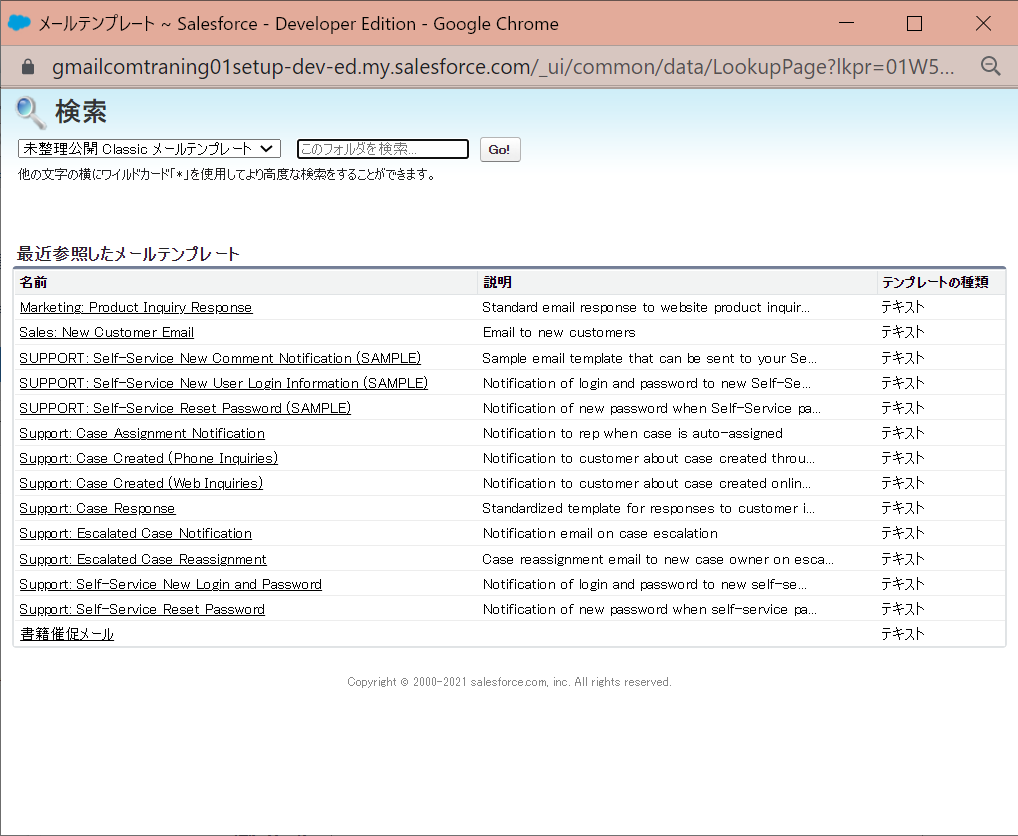
5.メールテンプレートを指定して新規メールアラートのアクションを指定することで、ワークフロールールの自動化メールにて、メールテンプレートを使用できます。
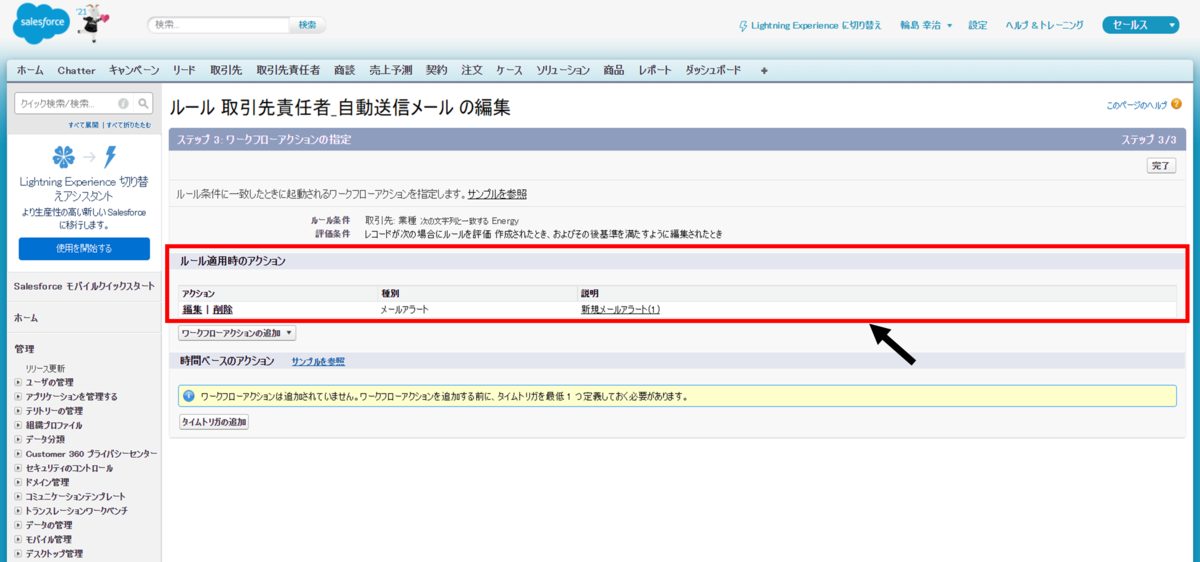
カスタム項目の数式では、IF関数を使用すると条件付きロジックを使用できる。
カスタム項目で数式を作成する際に、IF関数を使用することで、レコードの条件に応じた項目表示を行うことができる。図20および図21の数式は、ユーザの市区群に応じて、納入商品の税率を設定する参考数式。
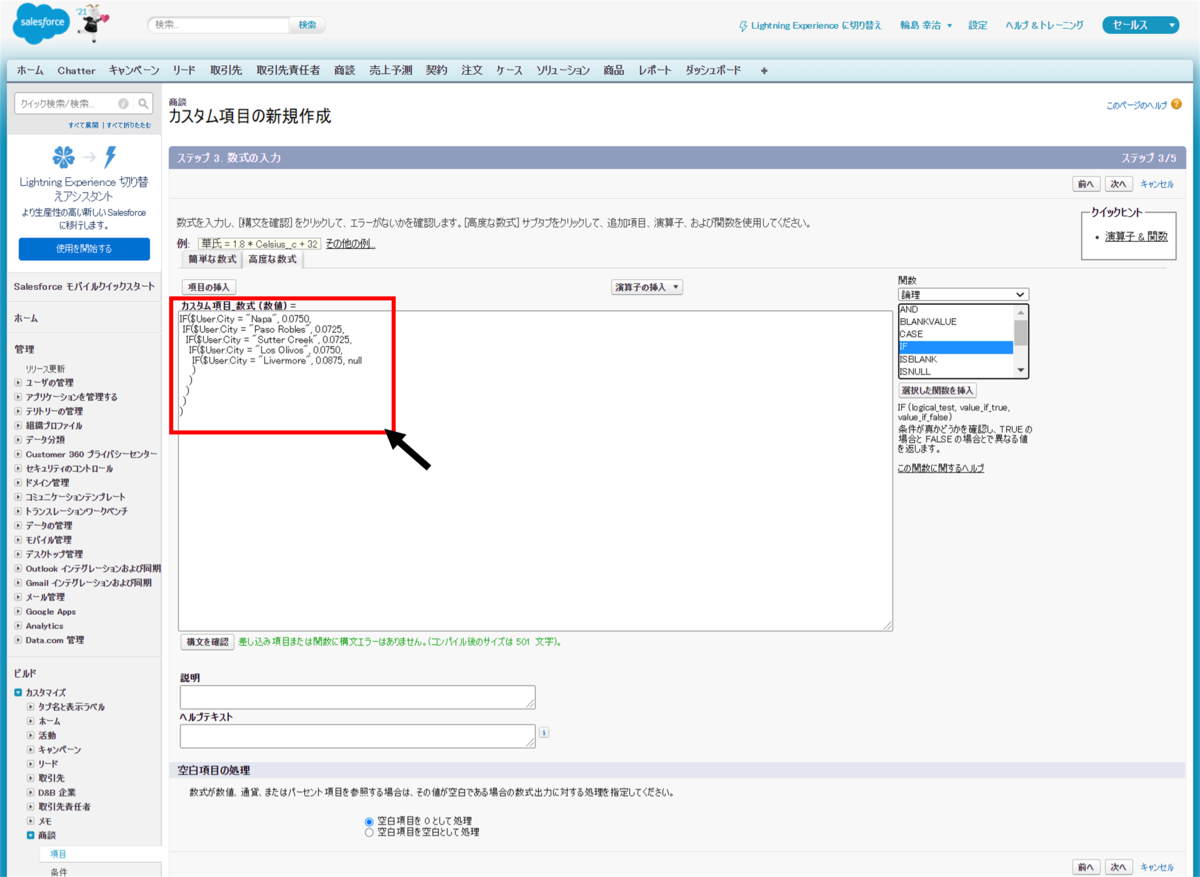
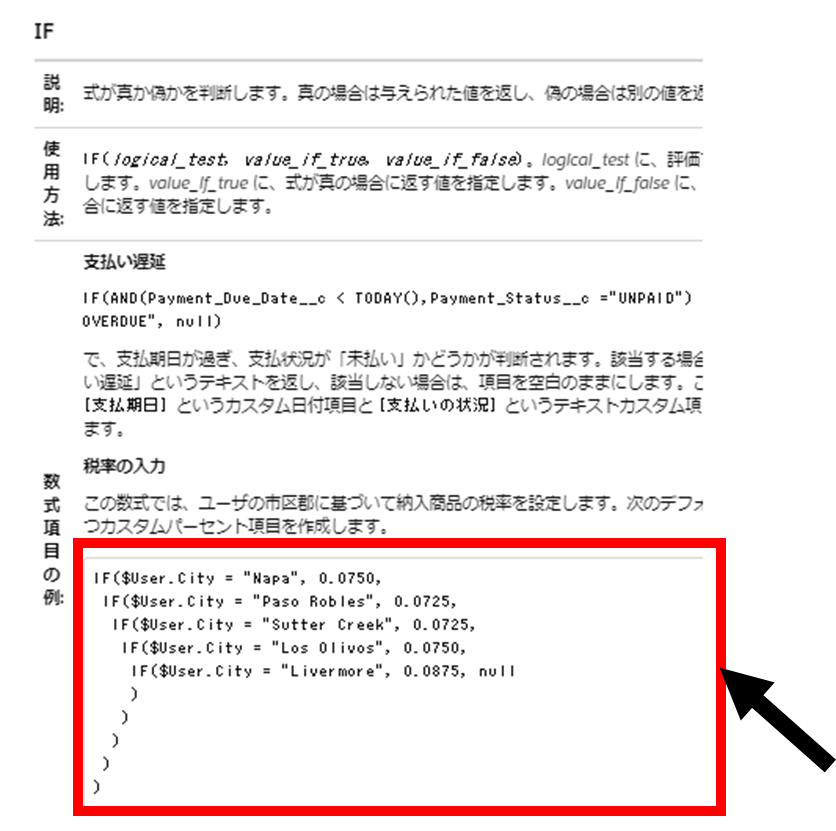
プロセスビルダーは、オブジェクト、条件、ルール適用時のアクション、スケジュール済みアクションから構成されている。
Salesforceで自動化処理を行うことができるプロセスビルダーを設定する場合は、オブジェクト、条件、ルール適用時のアクション、スケジュール済みアクションから構成されている。

入力規則は、trueになった場合に、エラーメッセージが表示される。
各オブジェクトに設定できる入力規則は、設定した条件がTrueになった場合にエラーメッセージが表示される。
1.オブジェクトに対して、入力規則を設定します。図23では取引先オブジェクトに対して、取引先番号項目が数字でない場合に、エラーメッセージを出力するNOT(ISNUMBER(AccountNumber))を設定します。
また、エラーメッセージに取引先番号が数値になっていません。と入力します。
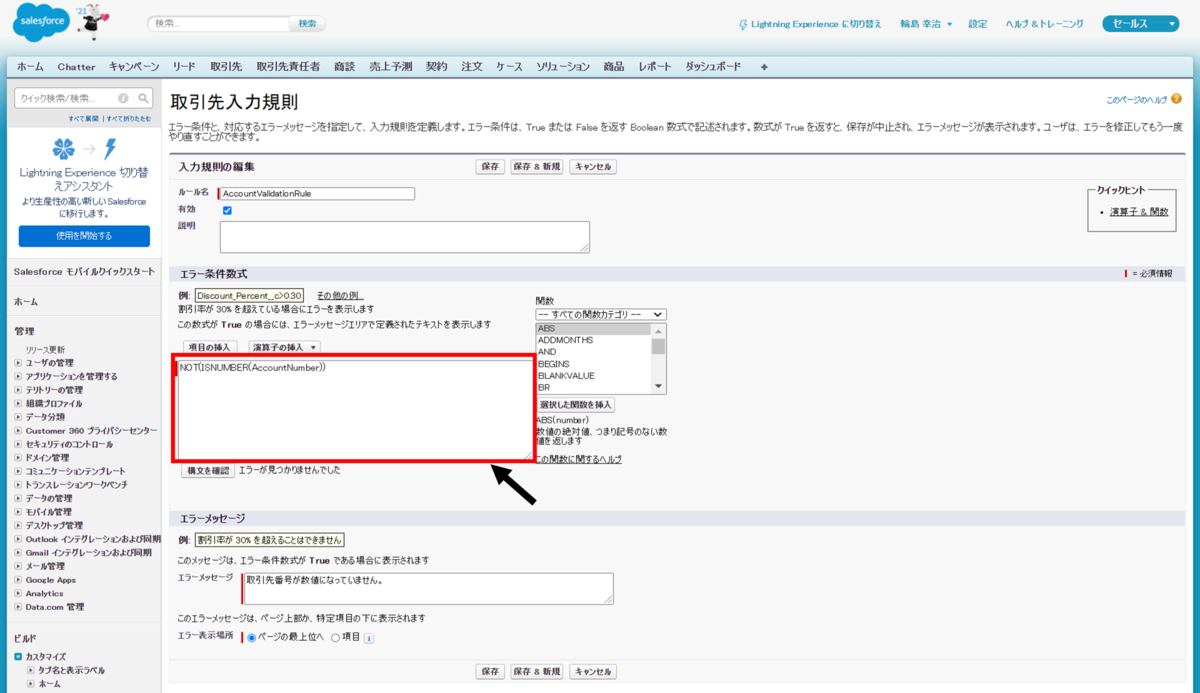
2.取引先番号項目に数値でない、取引先番号という値を入力して、[保存]を押下します。
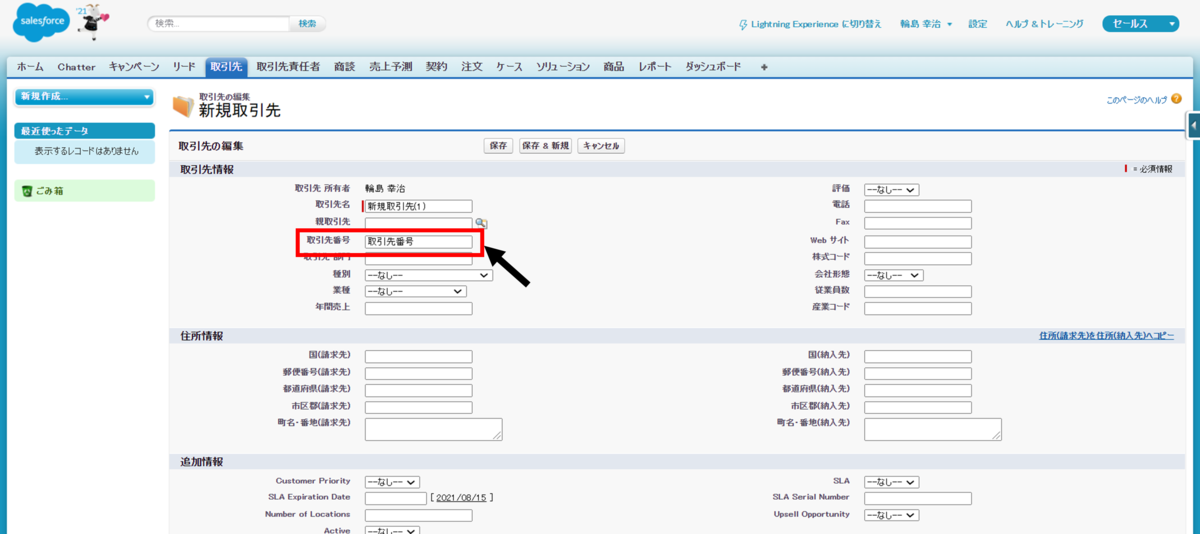
3.入力規則で設定したエラーメッセージである取引先番号が数値になっていません。というエラーメッセージが出力されていることを確認します。
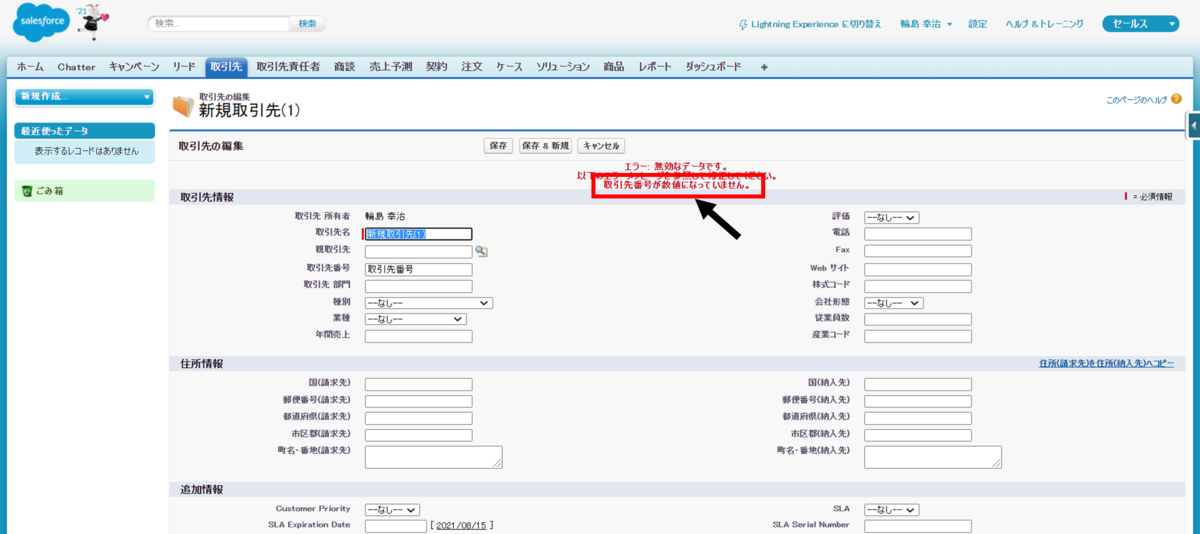
Flow Builderで、Apexアクションが使用できる。
Flow Builderでは、要素にApexアクションを使用することができる。使用できるApexアクションは、Process.Plugin インターフェースが実装されたApex Classか@InvocableMethod アノテーションが実装されたAPex Classである。
・フローで Apex アクションを実行 help.salesforce.com
開発者が Apex クラスをフローのアクション要素として使用可能にしようとする場合、2 つのオプションがあります。 PROCESS.PLUGIN インターフェース @INVOCABLEMETHOD アノテーション
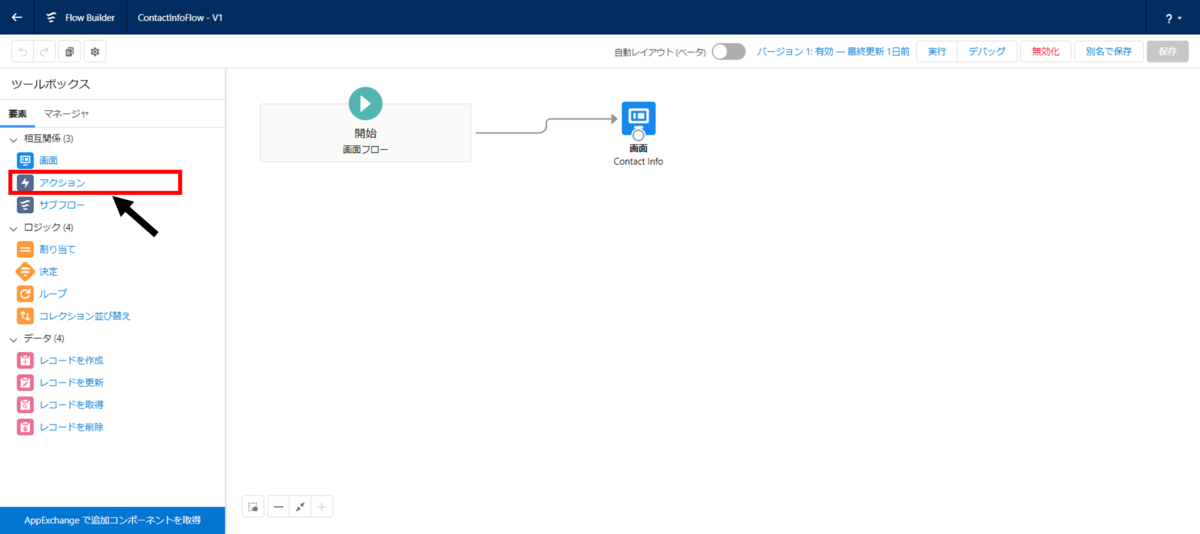
(1)@InvocableMethod アノテーションが実装されたApex Classの場合
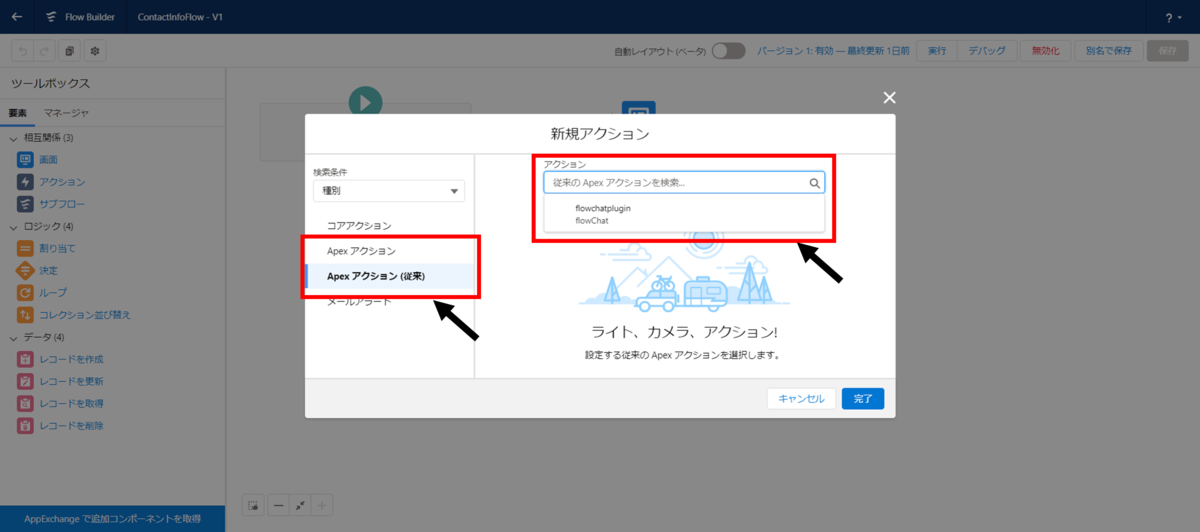
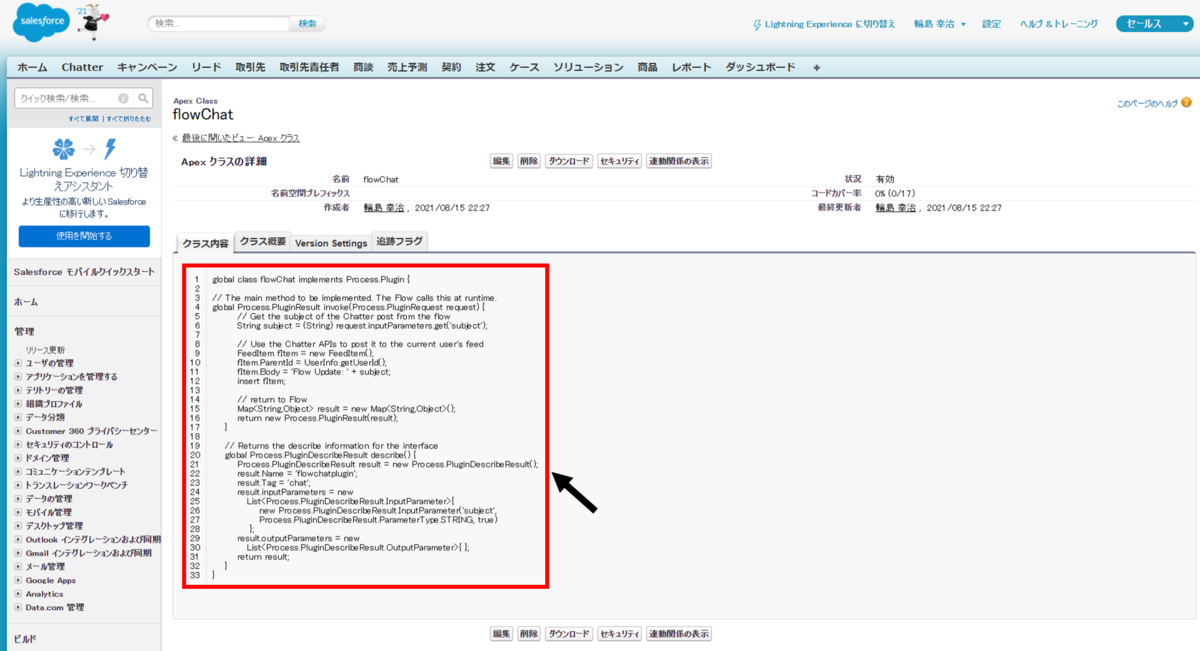
(2)Process.Plugin インターフェースが実装されたApex Classの場合
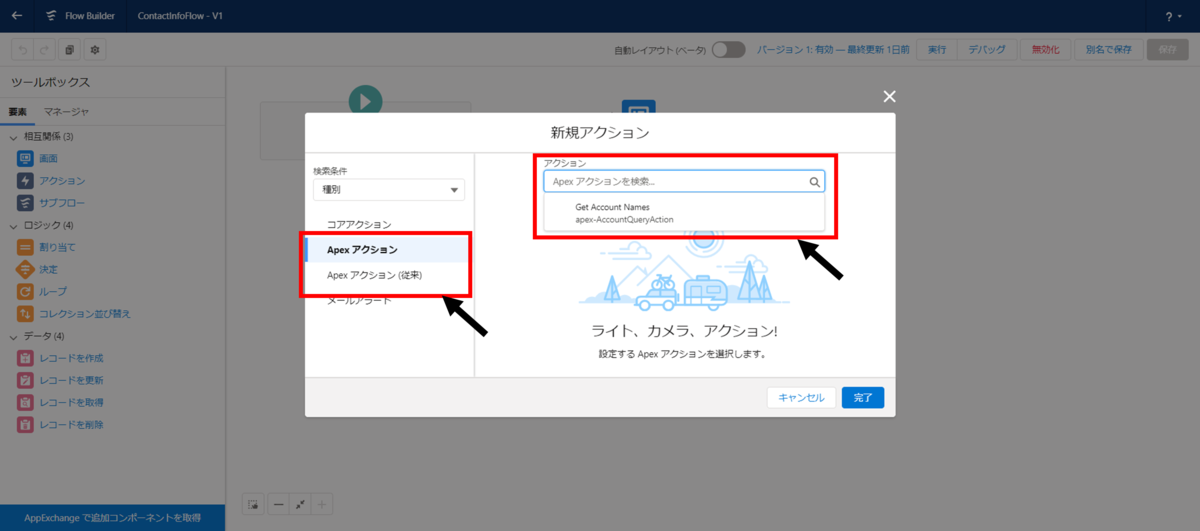
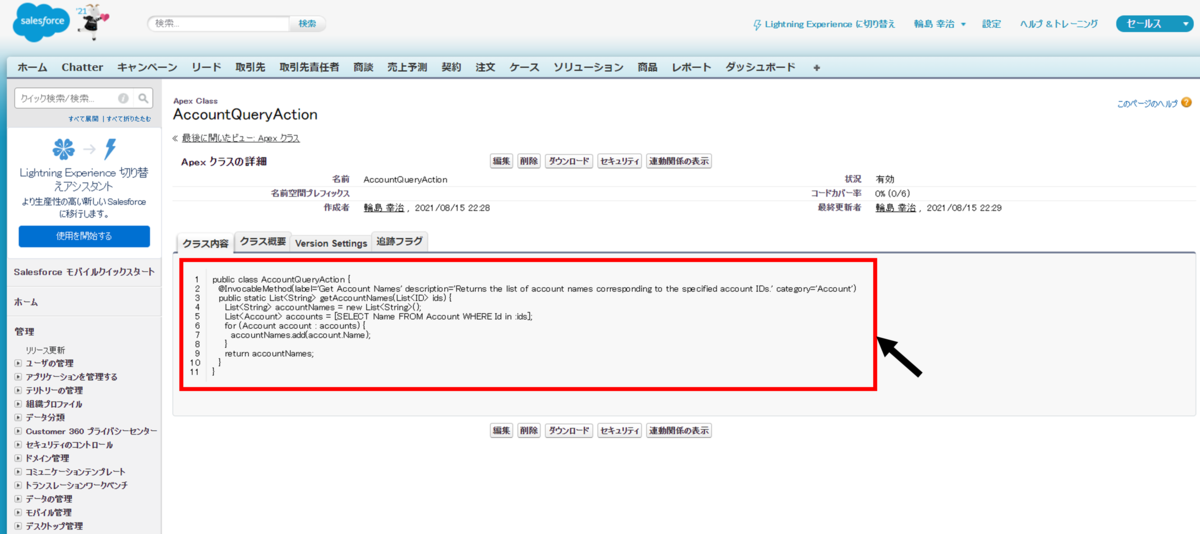
標準オブジェクトは、主従関係の子になることができない。
標準オブジェクトは、主従関係の子オブジェクト側なることができない。ゆえに、カスタム項目で主従関係項目を作成することができない。

数値の絶対値のみ取得したい場合は、ABS関数を使用する。
数式のABS関数を用いることで、数値の絶対値を画面出力することができる。
1.カスタム項目の数式項目の数式にて、絶対値を取得したい項目に対して、ABS関数を指定します。
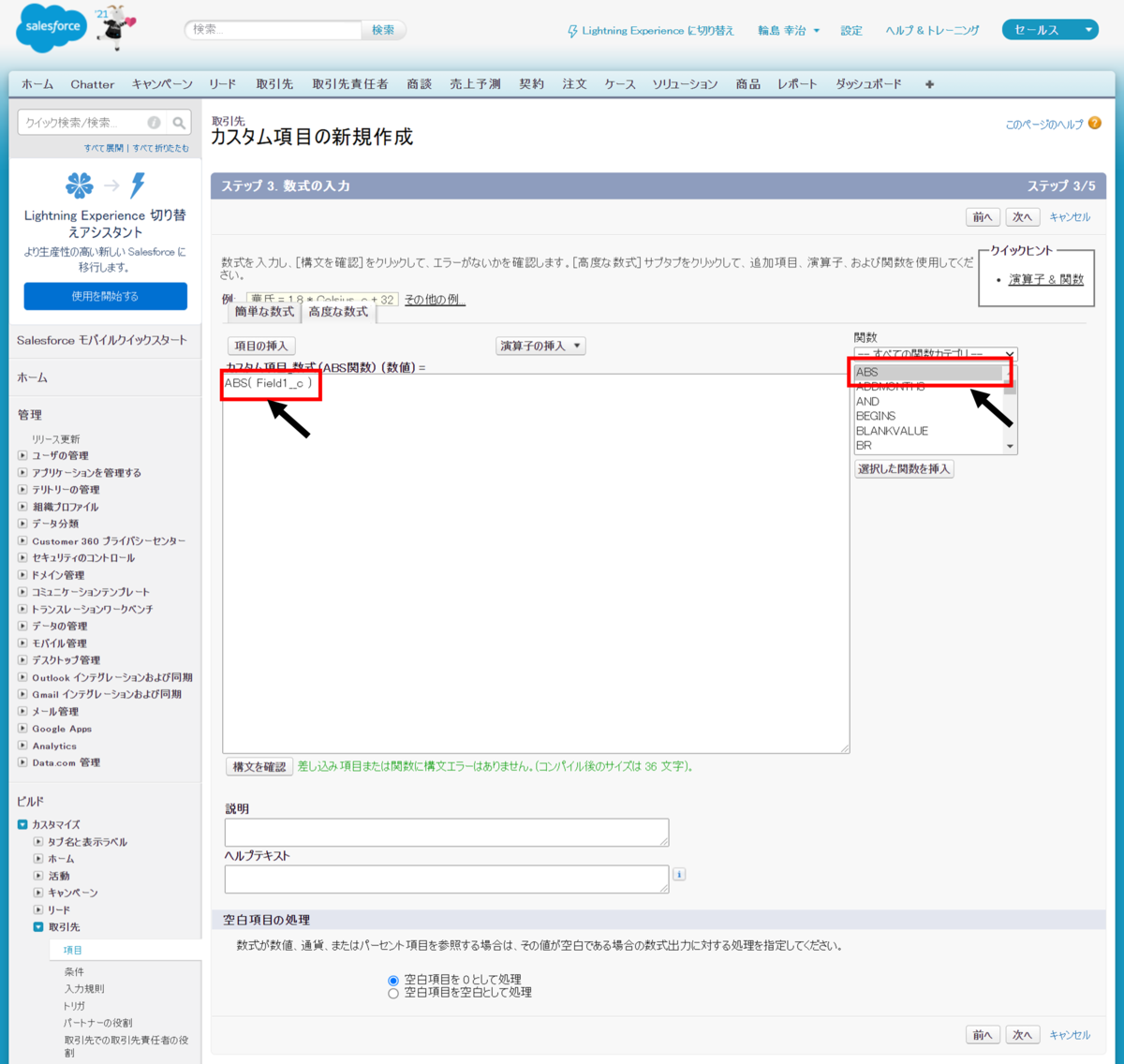
2.作成したカスタム項目で画面出力すると、指定した負値のカスタム項目の値の絶対値が表示できていることを確認します。
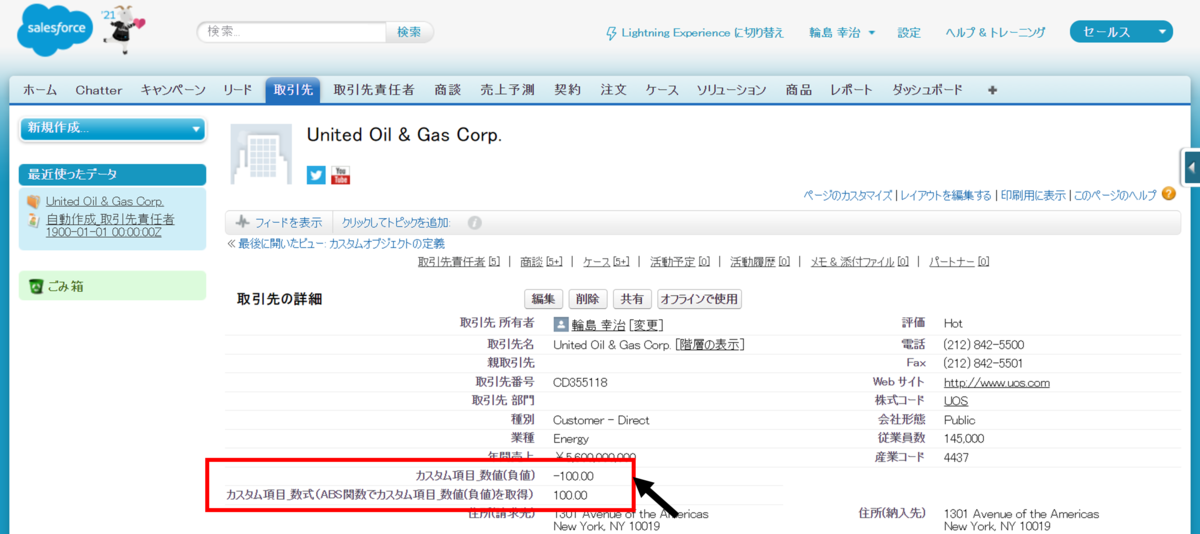
アウトバウンドメッセージは、ワークフロールールのみ使用でき、プロセスビルダーでは使用できない。
ワークフロールールで使用できるアウトバウンドメッセージは、プロセスビルダーでは使用できない。
(1)ワークフローアクション
新規アウトバウンドメッセージが選択できることを確認します。
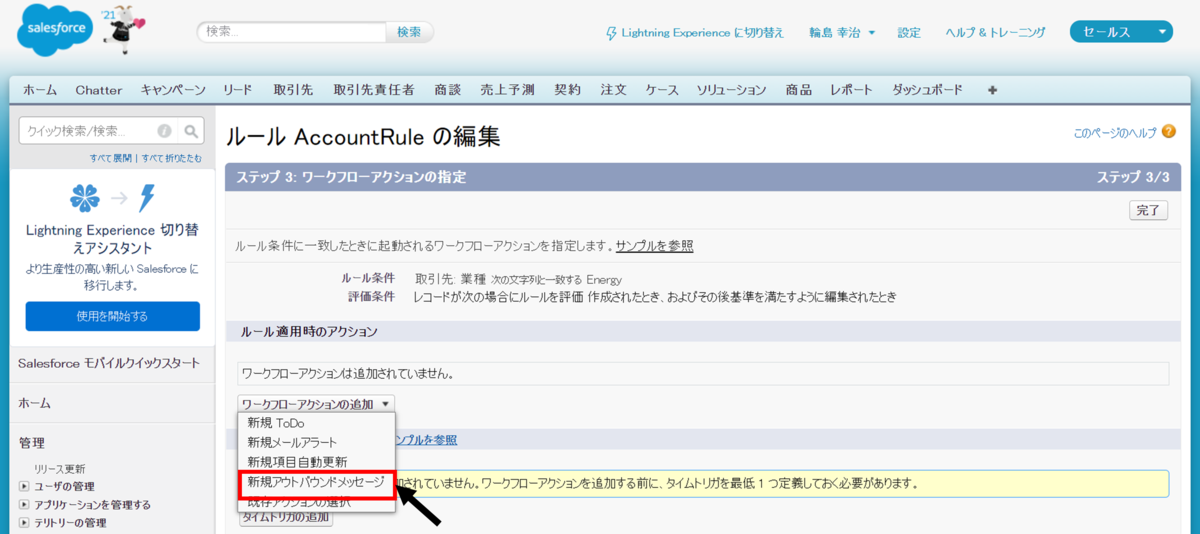
(2)プロセスビルダーのアクション種別
アウトバウンドメッセージが選択できないことを確認します。

有効なレコードタイプは削除できず、プロファイルのデフォルトに設定されているレコードタイプは無効にできない。
レコードタイプが有効になっている場合、削除・無効にできない。
(1)有効なレコードタイプを削除しようとした場合
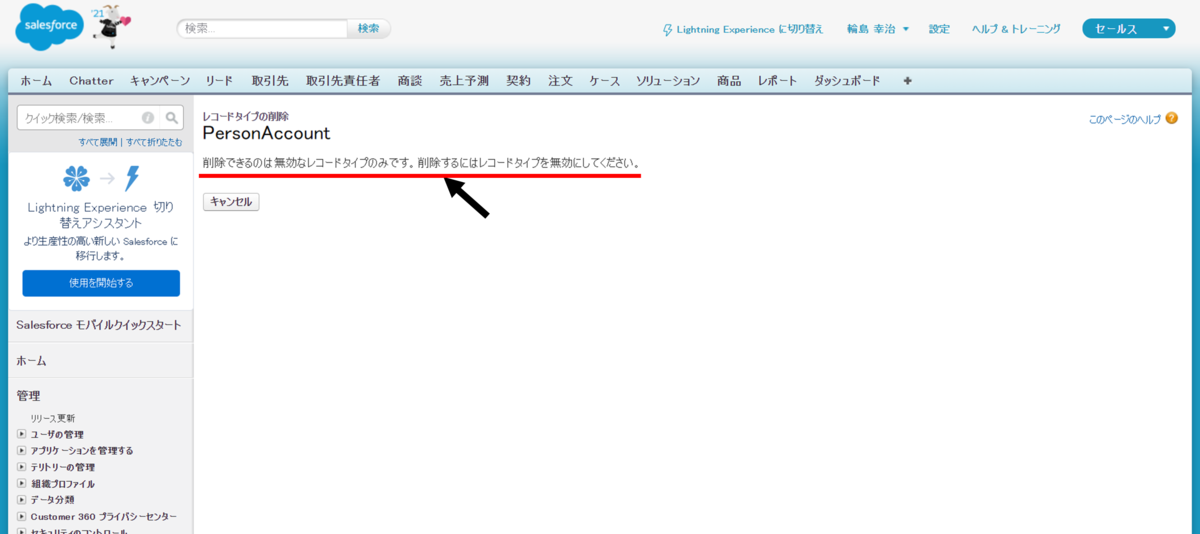
(2)デフォルトのレコードタイプにしているレコードタイプを無効にしようとした場合
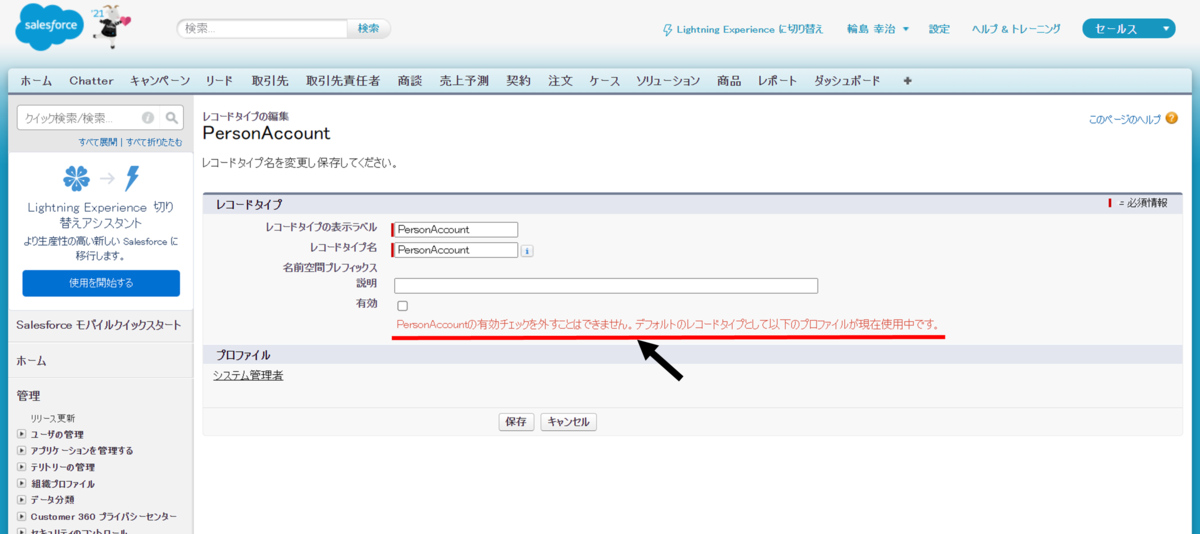
作成できるレコードタイプ数の制限はない。200未満が推奨されている。
作成できるレコードタイプは、200未満が推奨されている。
・レコードタイプおよび選択リストの作成と更新に関する制限事項 help.salesforce.com
作成するレコードタイプの数を 200 以内に抑えることをお勧めします。制限はありませんが、レコードタイプ数が 200 を超えると管理が困難になる場合があります。
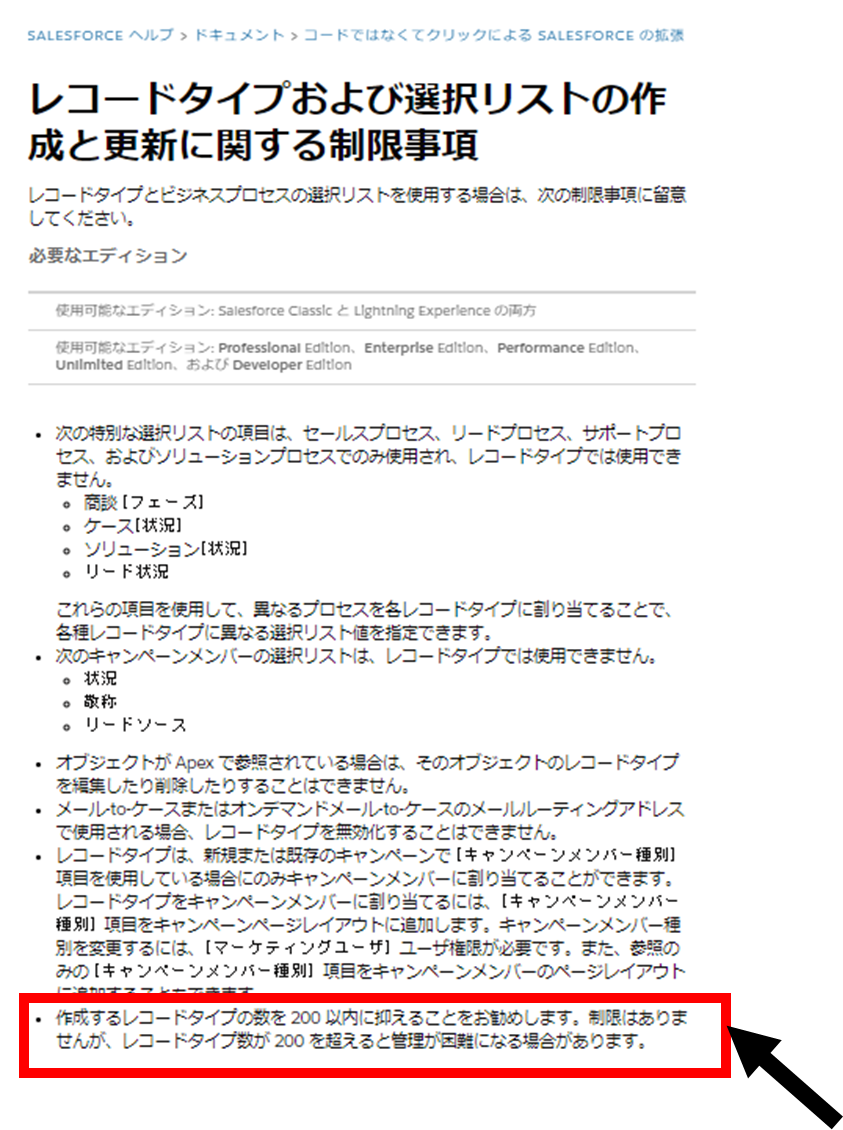
ワークフローのToDoではユーザ、所有者以外に、ロールに割り当てることができる。
ワークフローのToDoでは割り当て先に、ユーザ、ロール、取引先チーム、所有者、パートナーユーザ、ポータルロールを指定することができる。
図40は割り当て先にCEOロールを割り当てた場合


取引先オブジェクトから、商談オブジェクトの項目は集計できるが、ケースオブジェクトの項目を積み上げ集計項目することができない。
取引先オブジェクトのカスタム項目として、積み上げ集計項目を作成した場合、
集計対象オブジェクトにエンタイトルメント、商談、関連付けられたロケーションは指定可能だが、
ケースオブジェクトは指定することができない。
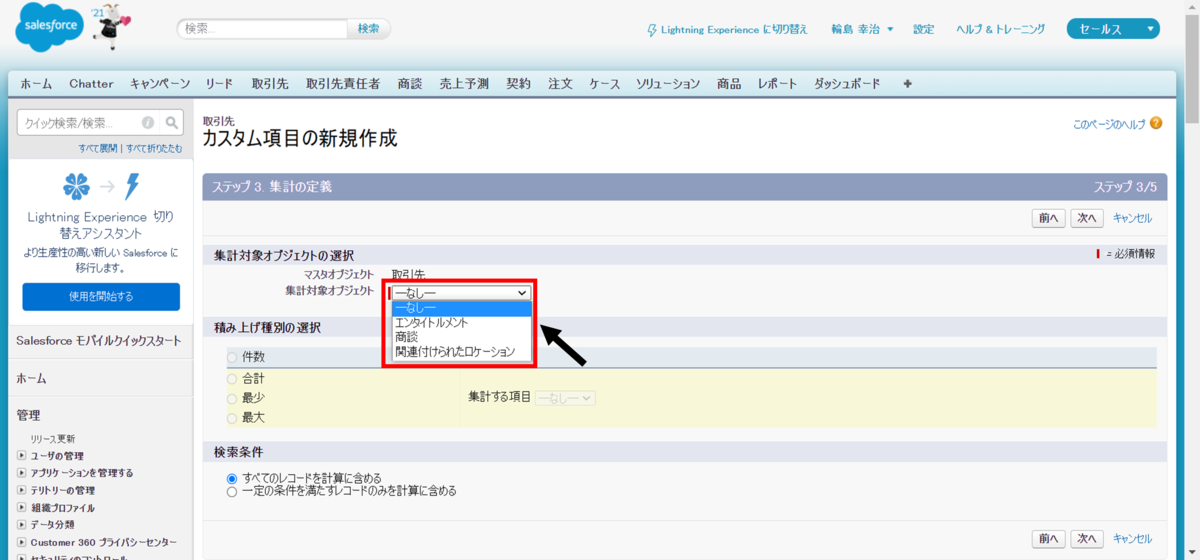
商談オブジェクトを指定した場合。集計する項目として、数量、期待収益、確度(%)、金額など商談オブジェクトの項目を集計する項目に指定できる。
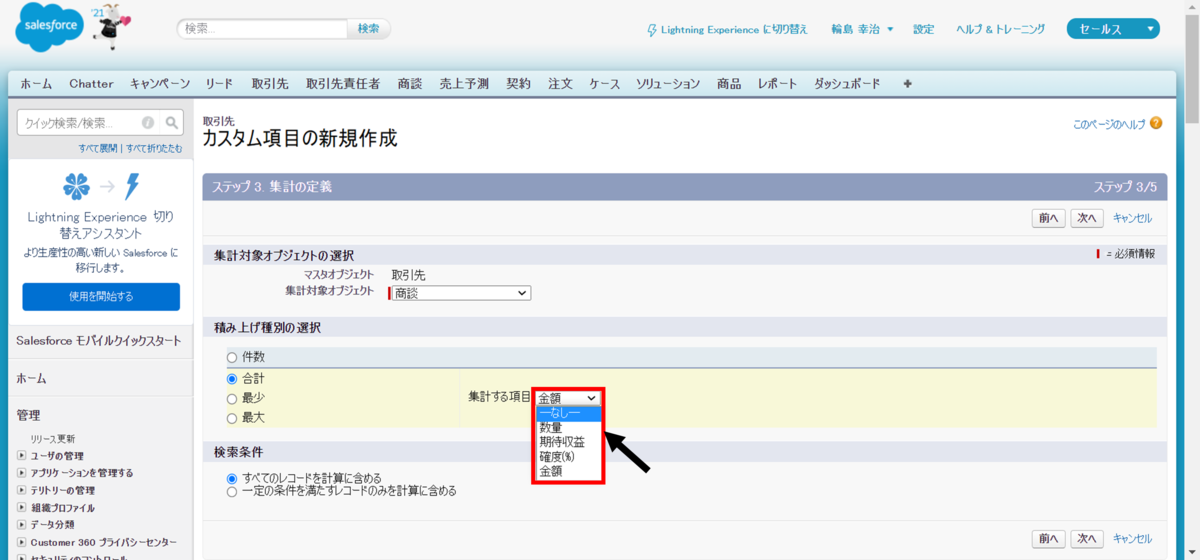
集計されたレポートに対して、値の集計関数を使用することができる。
レポートでは、レポート出力された値に対して、集計関数を使用することができる。 図43から図47は Lightning Experienceのユーザーインターフェースにおけるレポート機能での説明である。
1.レポート出力画面、画面左側の列の[▼]を押下します。
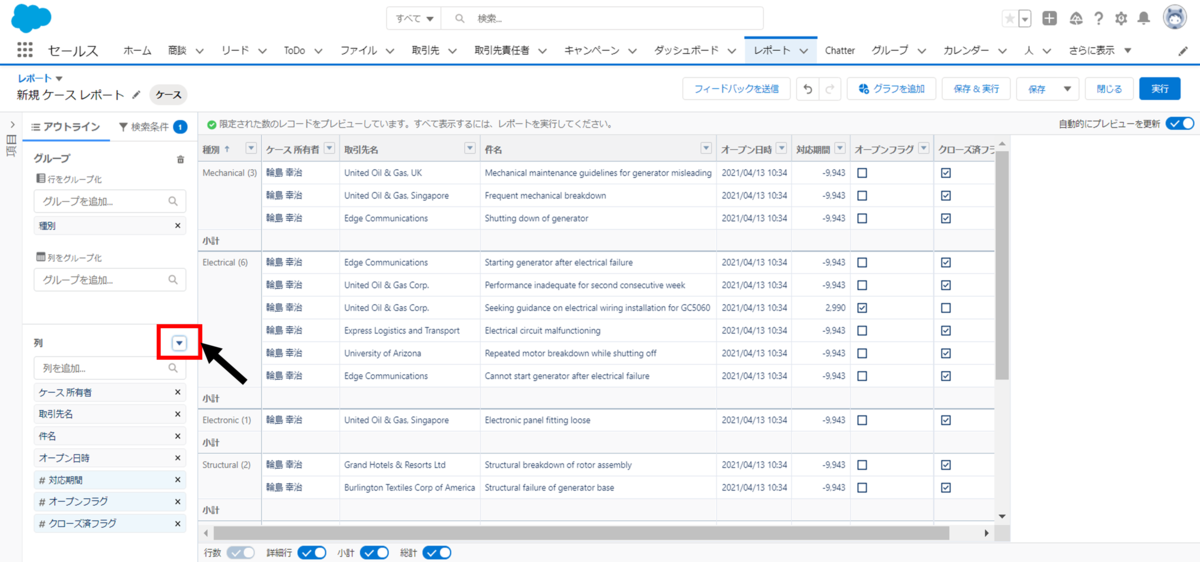
2.[▼]を押下するとメニューが表示されますので、[集計項目を追加]を押下します。
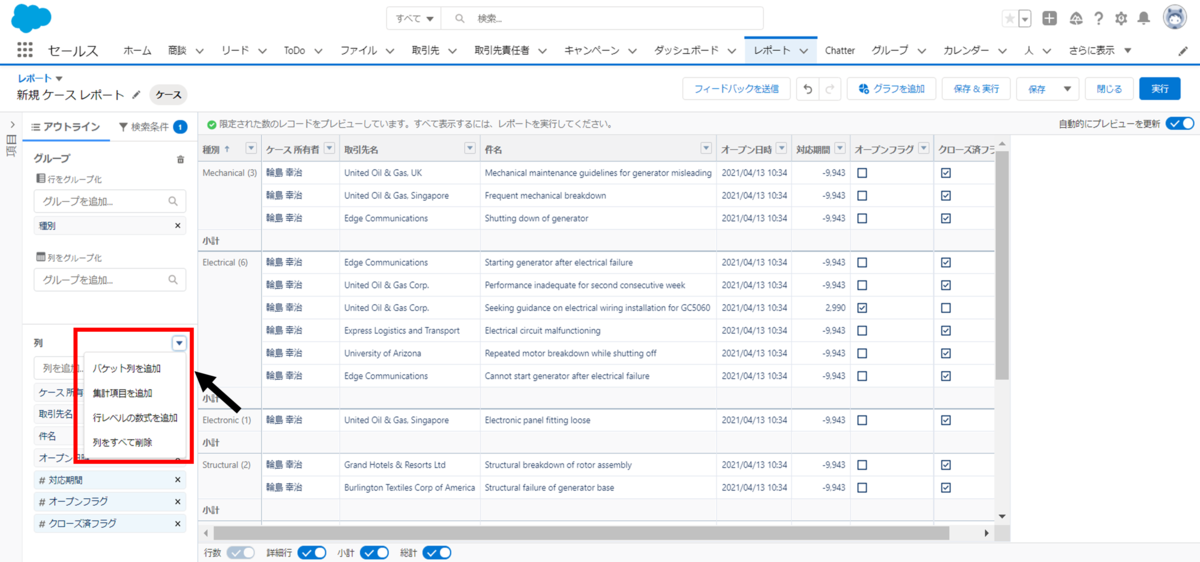
3.集計レベルの数式列を編集の画面で、集計関数を指定します。
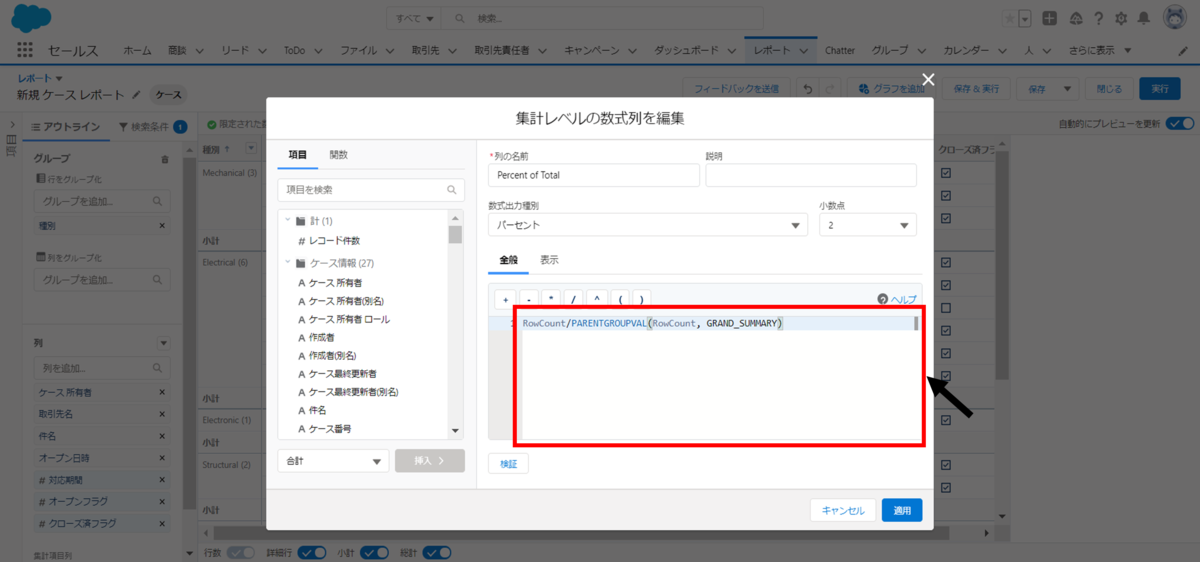
4.集計の適用範囲を指定します。図46では特定のグループを指定します。
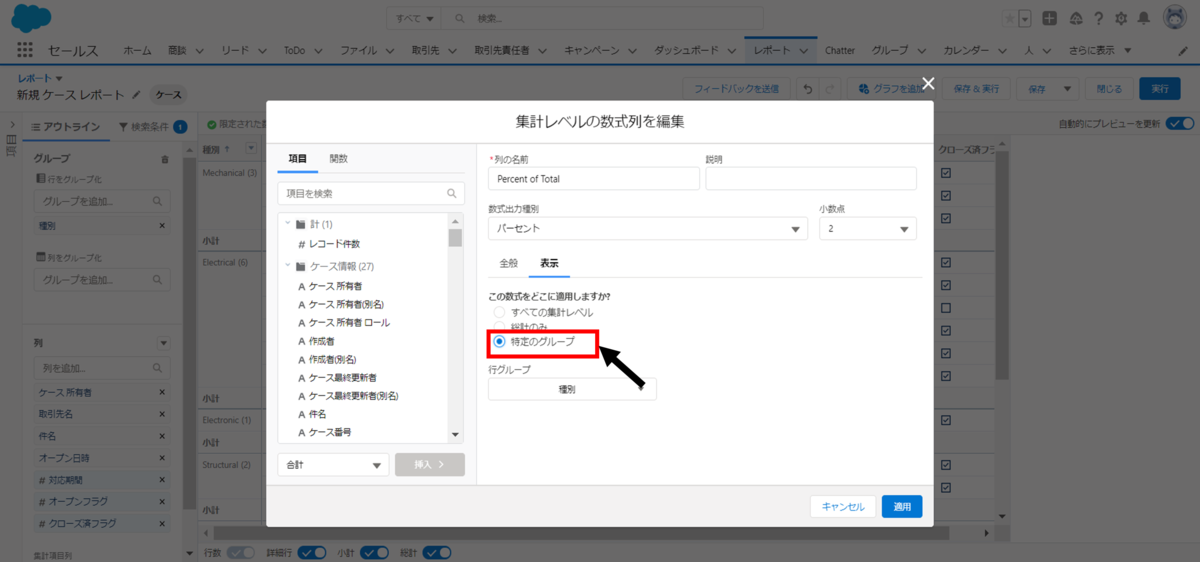
5.列が追加され、項目が集計され小計がレポート上に追加されていることを確認します。
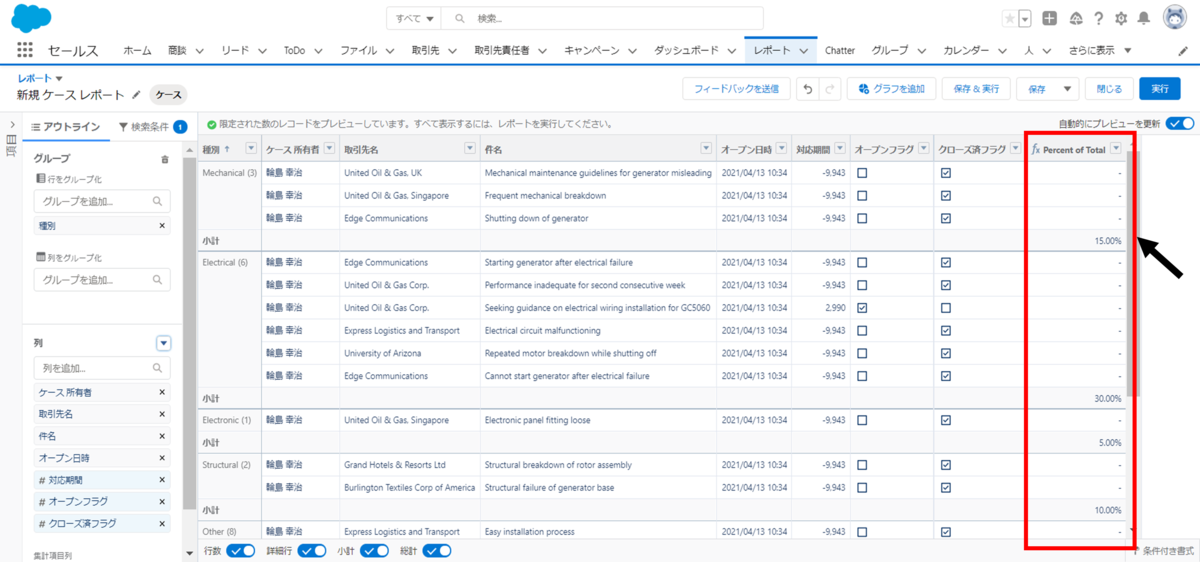
リードの変換時に入力規則を無効化するためには、リード設定で「取引開始済みのリードに入力規則が必須」を無効化する必要がある。
リードの入力規則が有効になっている場合、リードの変換時においても入力規則が適用され、取引開始できない場合がある。
1.リードの入力規則が有効になっていることを確認します。
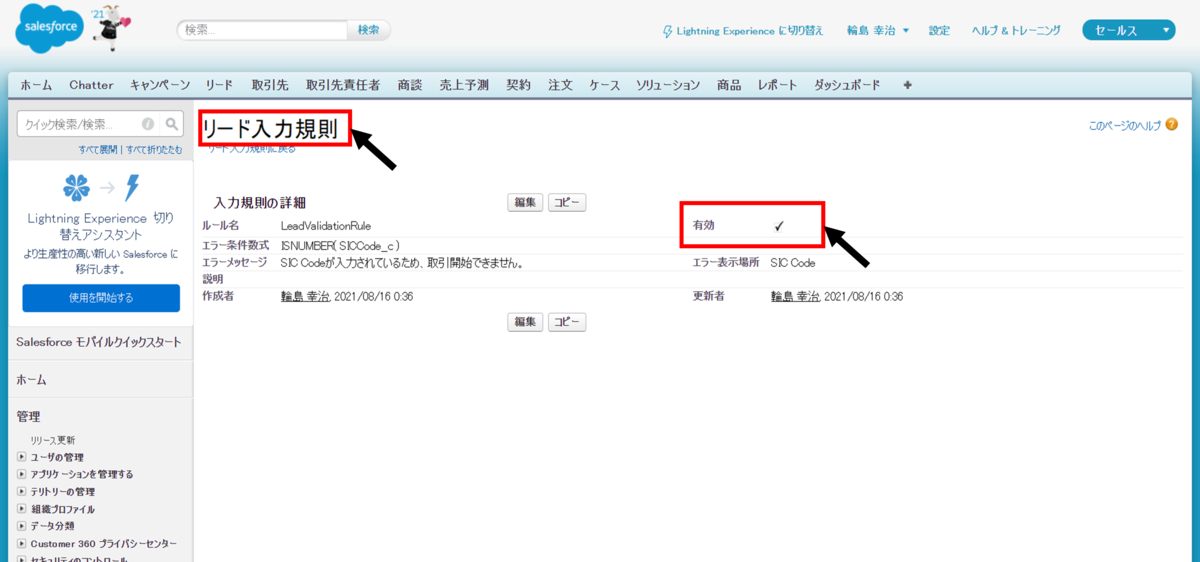
2.レコードの詳細画面で、[取引の開始]を押下します。
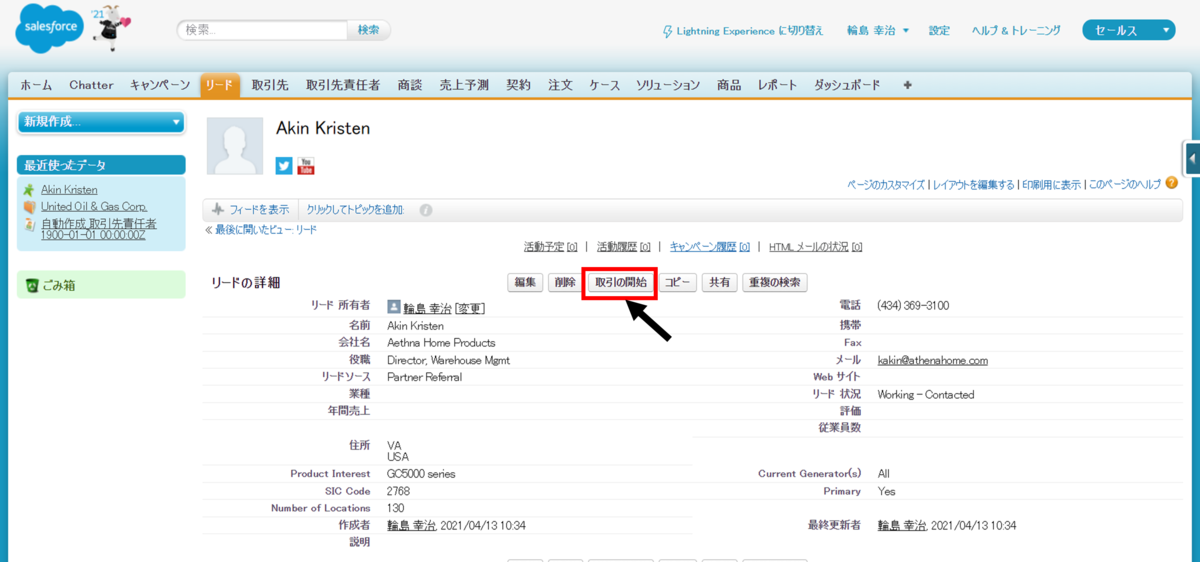
3.リードの取引を開始するの画面で、[取引の開始]を押下します。
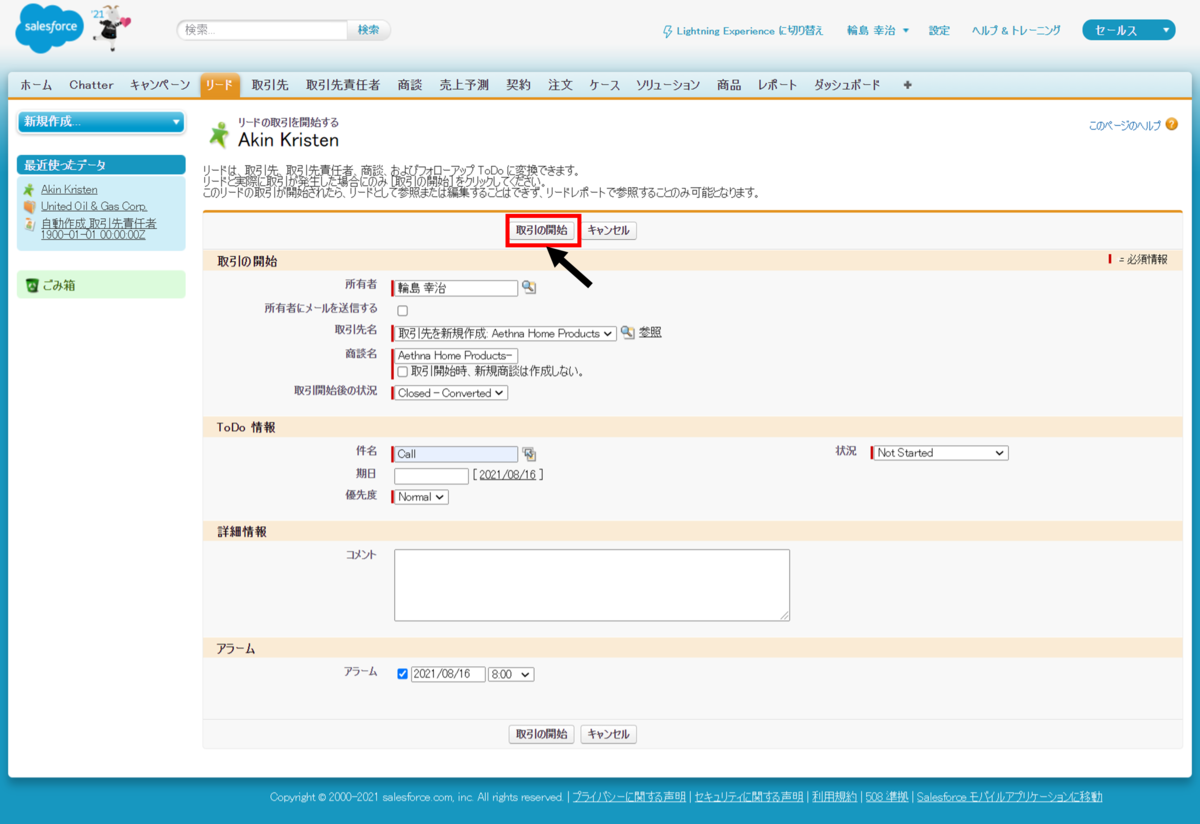
4.リードに設定されている入力規則が適用され、[取引の開始]が行えないことを確認します。
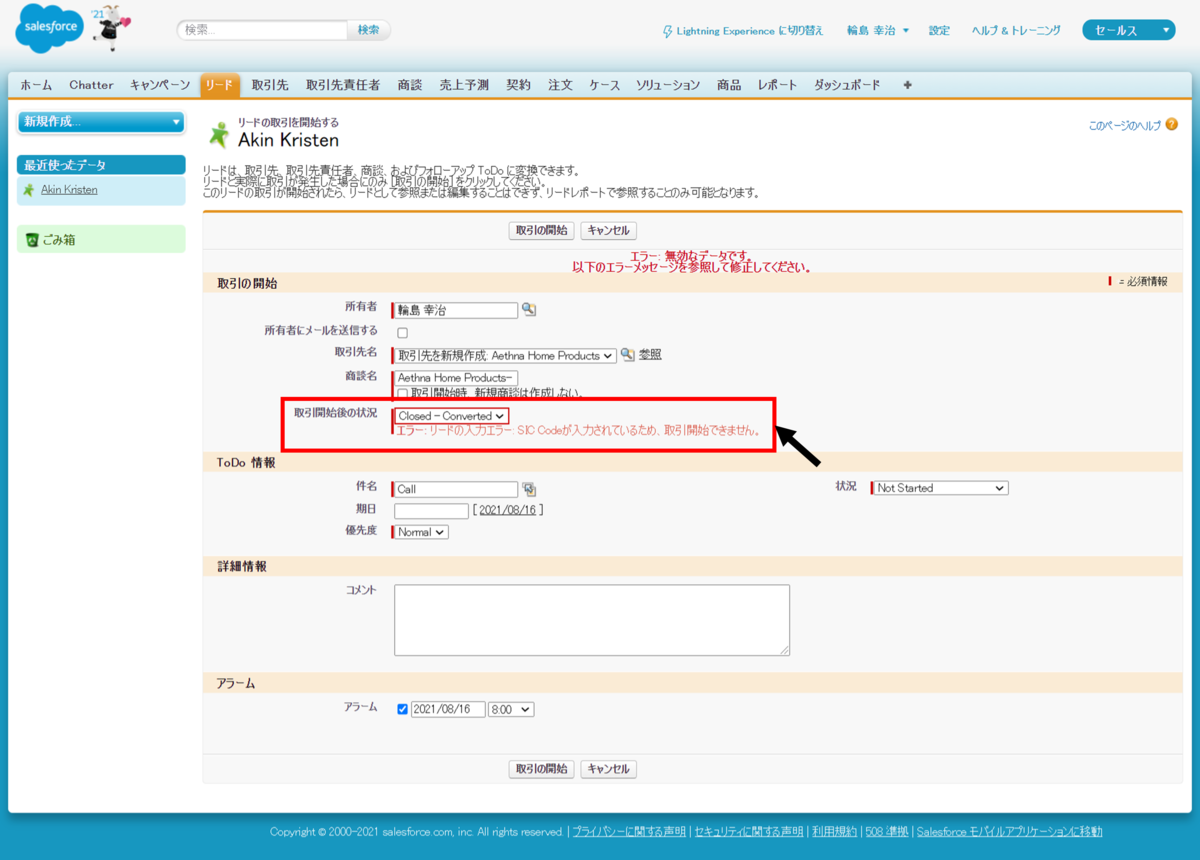
5.[設定]>[ビルド]>[カスタマイズ]>[リード]>[リードの設定]にて、リードの設定画面に遷移して、取引開始済みのリードに入力規則が必須のチェックを外します。
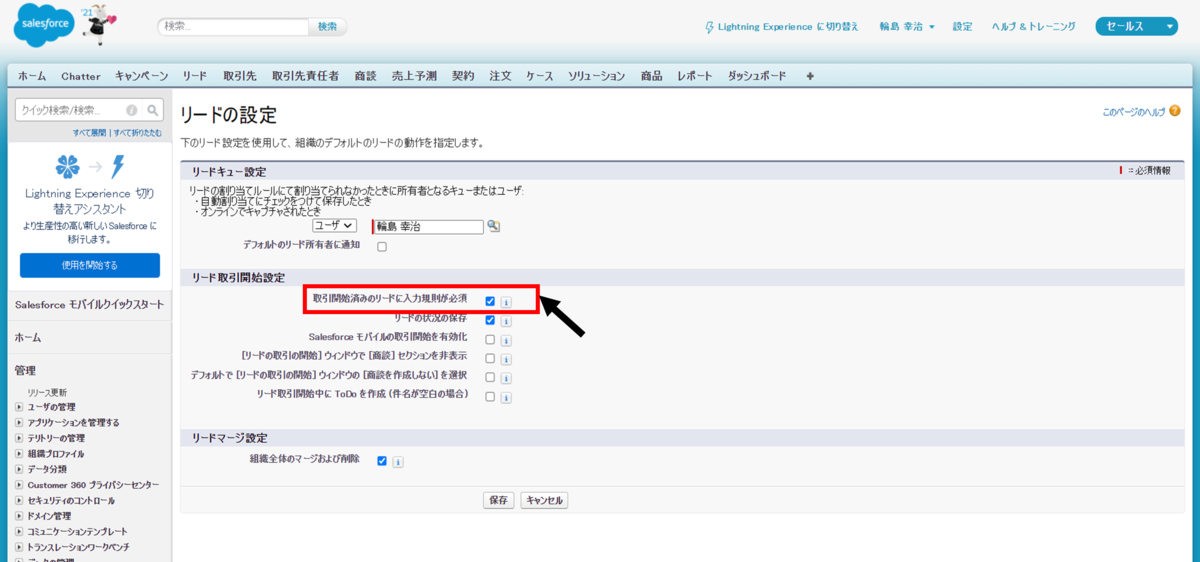
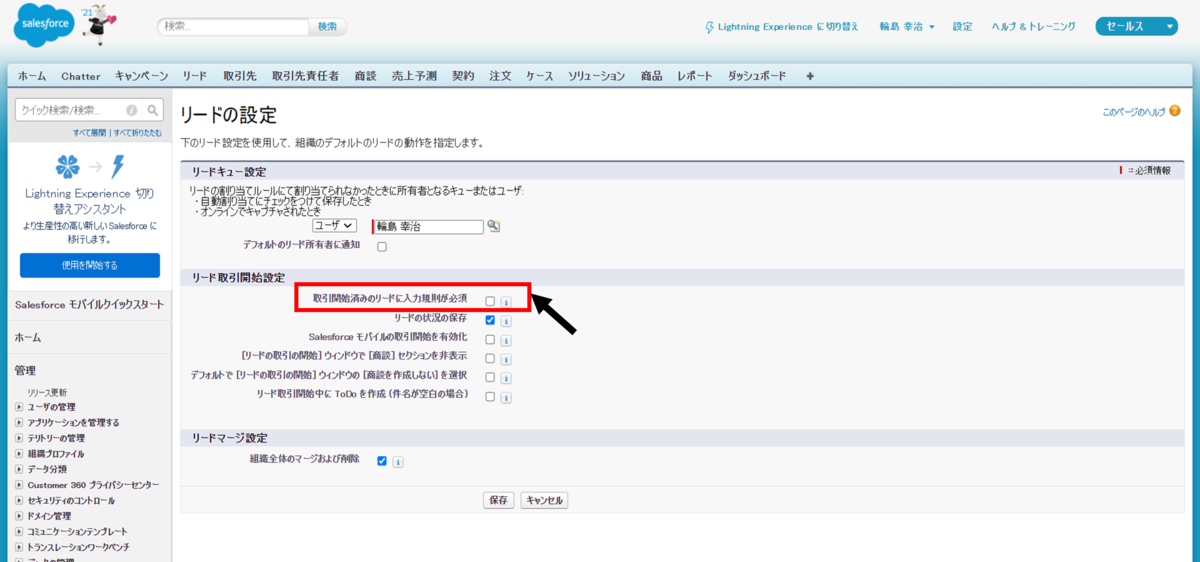
6.リードの取引を開始するの画面で、再度、[取引の開始]を押下します。
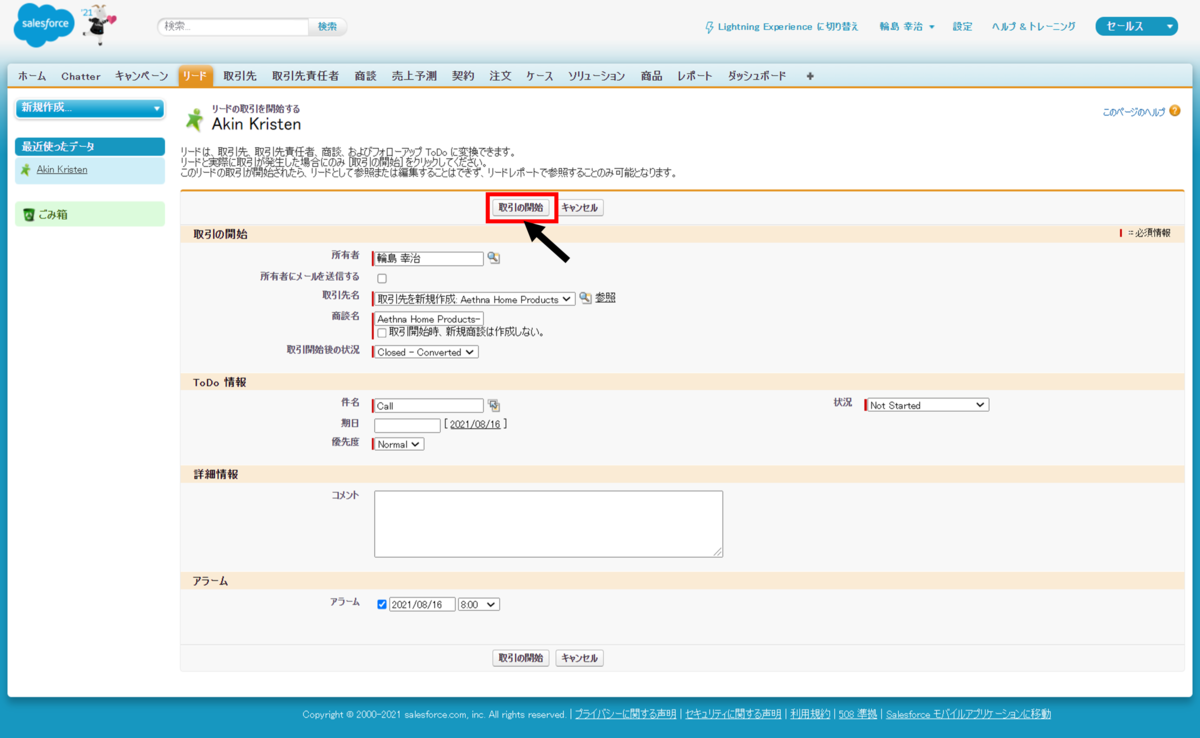
7.リードの入力規則を無効化することなく、[リードの取引開始]が行うことができ、取引先レコードが作成できていることを確認します。

以上です。
Salesforce 認定 Platform アプリケーションビルダー資格の受験頑張って下さい。
注意
この記事は、著者が技術調査した結果を、ロジカル・アーツ株式会社のブログにて記事化したものです。
記載されている会社名、商品名などは一般に各社の商標または登録商標です。なお、本文中には、™、®を明記しておりません。
成長が著しい業界であることから、機能更新も早くご紹介したドキュメントの内容などは、予告なく変更される場合もあります。
お気付きの点がございましたら、Salesforceに関する内容については弊社、 関連アプリケーションについては、提供元ベンダーやベンダーのパートナー様にお問い合わせ下さい。
よろしくお願いいたします。
*1:資格試験コンテンツですが、私が画面スクリーンショットを取得したり、補足説明を記載させて頂いているのですが、弊社、技術部のエンジニアチーム協力のもと作成をさせて頂いております。
*2:参考にさせて頂いたのは、Udemy講師のAdrián Rubio Martinezさんが提供しているSalesforce 認定 Platform アプリケーションビルダー資格の試験対策集です。 www.udemy.com